Pandas 데모 - Exploratory Data Analysis¶
라이브러리 import 및 설정¶
%reload_ext autoreload
%autoreload 2
%matplotlib inline
Pandas를 실습해보기에 앞서, 노트북 내에서 환경 설정 방법에 대해 알아보겠습니다. 먼저 autoreload는 셀 실행을 할 때 마다 자동적으로 필요한 라이브러리들을 불러오게 해주는 기능입니다. autoreload는 주피터 노트북에서 기본적으로 제공하는 기능이기 때문에 %reload_ext autoreload를 통해 불러올 수 있습니다. 해당 기능을 사용하면 노트북 실행 후 이후에 설치한 라이브러리, 또는 라이브러리의 코드를 고친 수정된 라이브러리를 셀 실행 전에 자동으로 불러와 줍니다.
%reload_ext autoreload를 통해 autoreload를 불어온 후에는 레벨을 지정해줘야 하는데 보통 2로 지정합니다. %matplotlib inline코드는 시각화한 차트들을 노트북 상에서 보여주게 하는 코드입니다. 다음 셀에서는 실습에 필요한 라이브러리들을 불러오겠습니다.
from matplotlib import pyplot as plt
from matplotlib import rcParams
import numpy as np
from pathlib import Path
import pandas as pd
import seaborn as sns
import warnings
matplotlib은 파이썬에서 데이터 시각화를 할 때 사용하는 라이브러리입니다.
numpy는 파이썬에서 행렬간 연산, 벡터간 연산 등의 선형대수학과 관련된 연산을 지원하는 라이브러리 입니다. 관련해서 4장에서 깊게 다뤄보겠습니다.
pathlib은 파일 경로에 대한 처리를 편하게 해주는 라이브러리입니다.
pandas는 앞서 3장에서 확인한 라이브러리이며 이번 실습에 중심적으로 다뤄볼 예정입니다.
seaborn은 matplotlib보다 더 퀄리티 있는 시각화를 지원하는 라이브러리입니다.
warnings은 노트북 실행 시 출력되는 여러 경고 문구들을 제거할 때 사용하는 라이브러리입니다.
아래 셀에서는 시각화와 데이터프레임과 관련된 기본 환경 설정을 진행하겠습니다.
rcParams['figure.figsize'] = (16, 8)
plt.style.use('fivethirtyeight')
pd.set_option('max_columns', 100)
pd.set_option("display.precision", 4)
warnings.simplefilter('ignore')
rcParams['figure.figsize']은 시각화 차트의 크기를 설정하는 환경 변수입니다. (16, 8)로 설정함으로써 기본적으로 출력되는 차트의 크기를 설정할 수 있습니다.
plt.style.use()명령어는 시각화 차트의 스타일을 설정하는 명령어 입니다. 이번 실습에서는 fivethirtyeight 스타일로 설정을 했습니다.
pd.set_option()는 pandas와 관련된 설정을 하는 명령어 입니다. max_columns는 한 화면에서 데이터프레임이 보여주는 열의 개수를 설정하는 옵션이며 pd.set_options('max_columns', 100)을 통해 최대 100개의 열까지 출력하도록 설정합니다.
display.precision은 보여주는 소수점의 개수를 조정하는 옵션입니다. pd.set_options('display.precision', 4)를 통해 소수점 4째자리까지 화면에 보여주도록 설정합니다.
warnings.simplefilter('ignore')은 모든 경고 문구를 무시하도록 설정하는 명령어입니다.
데이터 다운로드¶
데이터는 Dacon 단국대 소/중 데이터 분석 AI 경진대회 웹사이트에서 다운로드 받아 ../input 폴더에 저장합니다. ../은 상위 폴더를 뜻합니다. 예를들어 폴더 구조를 구조화해서 보여드리면 아래와 같습니다.
dku-kaggle
L notebook
L 03-pandas-eda.ipynb
L input
L train.csv
L test.csv
L sample_submission.csv
!ls -alF ../input/
total 187544
drwxr-xr-x@ 5 jeong staff 160 Sep 7 22:28 ./
drwxr-xr-x 13 jeong staff 416 Sep 6 22:22 ../
-rw-rw-r--@ 1 jeong staff 800010 Jul 26 04:35 sample_submission.csv
-rw-rw-r--@ 1 jeong staff 18936246 Jul 26 04:35 test.csv
-rw-rw-r--@ 1 jeong staff 76278443 Jul 26 04:35 train.csv
주피터 노트북에서는 !를 통해 터미널 명령어를 직접 실행할 수 있습니다. 터미널의 ls 명령어를 통해 특정 폴더내에 있는 파일을 모두 확인할 수 있습니다. -alF는 ls가 입력 받는 옵션들이며 어떤 형태로 결과물을 출력할 지 결정합니다. 자세한 사항은 명령어 메뉴얼 페이지에서 확인 가능합니다.
결론적으로 !ls -alF ../input/ 명령어를 통해 ../input/폴더 내에 train.csv, test.csv, sample_submission.csv 파일이 존재함을 확인할 수 있습니다.
다음 셀에서는 각 파일에 접근할 수 있는 경로 정보를 변수에 저장하겠습니다.
data_dir = Path('../input/')
trn_file = data_dir / 'train.csv'
tst_file = data_dir / 'test.csv'
feature_file = data_dir / 'feature.csv'
seed = 42
우선 ../input/폴더를 기본 경로로 data_dir변수에 저장합니다. 그리고 해당 폴더 내에 존재하는 train.csv와 test.csv를 각각 경로에 추가해 trn_file과 tst_file변수에 저장합니다. feature.csv파일은 추후 데이터 탐색을 마치고 생성한 feature들이 저장될 파일입니다. 그래서 해당 파일 경로를 feature_file변수에 저장합니다. seed는 데이터 샘플링 시 사용할 랜덤 시드 숫자 입니다.
Note
경로를 지정할 때 pathlib 라이브러리의 Path() 함수를 사용하는 이유는 어느 운영체제에서나 오류 없이 경로가 작동하도록 하기 위함입니다. 윈도우즈에서는 경로를 백슬래쉬()를 통해 입력 받고 리눅스에서는 슬래쉬(/)를 통해 입력 받기 때문입니다.
EDA¶
학습데이터 로드¶
아래 코드를 활용해 학습데이터를 불러오겠습니다.
trn = pd.read_csv(trn_file, index_col=0)
print(trn.shape)
trn.head()
(320000, 19)
| u | g | r | i | z | redshift | dered_u | dered_g | dered_r | dered_i | dered_z | nObserve | nDetect | airmass_u | airmass_g | airmass_r | airmass_i | airmass_z | class | |
|---|---|---|---|---|---|---|---|---|---|---|---|---|---|---|---|---|---|---|---|
| id | |||||||||||||||||||
| 0 | 23.2640 | 20.3368 | 19.0095 | 17.6724 | 16.9396 | -8.1086e-05 | 23.1243 | 20.2578 | 18.9551 | 17.6321 | 16.9089 | 18 | 18 | 1.1898 | 1.1907 | 1.1890 | 1.1894 | 1.1902 | 0 |
| 1 | 15.0521 | 14.0620 | 13.4524 | 13.2684 | 13.1689 | 4.5061e-03 | 14.9664 | 14.0045 | 13.4114 | 13.2363 | 13.1347 | 1 | 1 | 1.2533 | 1.2578 | 1.2488 | 1.2510 | 1.2555 | 1 |
| 2 | 16.7864 | 15.8254 | 15.5363 | 15.3935 | 15.3500 | 4.7198e-04 | 16.6076 | 15.6866 | 15.4400 | 15.3217 | 15.2961 | 2 | 2 | 1.0225 | 1.0241 | 1.0210 | 1.0217 | 1.0233 | 0 |
| 3 | 25.6606 | 21.1887 | 20.2212 | 19.8949 | 19.6346 | 5.8143e-06 | 25.3536 | 20.9947 | 20.0873 | 19.7947 | 19.5552 | 4 | 3 | 1.2054 | 1.2061 | 1.2049 | 1.2051 | 1.2057 | 0 |
| 4 | 24.4534 | 20.6992 | 19.0424 | 18.3242 | 17.9826 | -3.3247e-05 | 23.7714 | 20.4338 | 18.8630 | 18.1903 | 17.8759 | 13 | 12 | 1.1939 | 1.1943 | 1.1937 | 1.1938 | 1.1941 | 0 |
pd.read_csv()함수에 파일 경로가 저장된 변수인 trn_file을 입력해서 학습데이터를 불러올 수 있습니다. 이 때 index_col을 지정해서 어떤 열을 인덱스로 사용할 지 지정할 수 있습니다. 지정을 하지 않으면 pandas에서 새로운 인덱스를 0부터 시작해서 생성합니다. 실습에 사용할 train.csv의 첫번째 열은 id정보를 지니고 있습니다. 해당 열을 인덱스로 사용하기 위해서 첫번째 열을 지칭하는 숫자 0을 index_col에 입력합니다.
불러온 데이터를 trn변수에 저장하고 trn.shape을 입력하면 데이터프레임의 행의 개수와 열의 개수를 반환합니다. trn 데이터에는 320,000개의 행과 19개의 열이 존재함을 알 수 있습니다.
또한 trn.head()는 데이터프레임의 상위 5개의 행을 반환합니다. u부터 class까지 총 19개의 열이 있음을 확인할 수 있으며, 이 때 class는 이번 실습에서 예측해야 할 타겟 변수입니다.
trn.tail()
| u | g | r | i | z | redshift | dered_u | dered_g | dered_r | dered_i | dered_z | nObserve | nDetect | airmass_u | airmass_g | airmass_r | airmass_i | airmass_z | class | |
|---|---|---|---|---|---|---|---|---|---|---|---|---|---|---|---|---|---|---|---|
| id | |||||||||||||||||||
| 319995 | 18.3656 | 17.2409 | 16.7739 | 16.4850 | 16.3404 | 5.1988e-02 | 18.1328 | 17.0406 | 16.6374 | 16.3861 | 16.2874 | 2 | 2 | 1.0930 | 1.0888 | 1.0973 | 1.0951 | 1.0909 | 2 |
| 319996 | 18.6856 | 17.6658 | 17.1904 | 16.8169 | 16.6367 | 8.7261e-02 | 18.5207 | 17.5131 | 17.0871 | 16.7436 | 16.6017 | 2 | 2 | 1.0517 | 1.0508 | 1.0526 | 1.0522 | 1.0513 | 1 |
| 319997 | 21.1890 | 18.4234 | 17.2956 | 16.9011 | 16.6841 | -1.0148e-05 | 20.9890 | 18.3076 | 17.2152 | 16.8403 | 16.6355 | 31 | 30 | 1.1933 | 1.1941 | 1.1925 | 1.1929 | 1.1937 | 0 |
| 319998 | 18.8472 | 17.3186 | 16.5057 | 16.1806 | 15.9116 | -4.5209e-05 | 16.3900 | 15.4058 | 15.1823 | 15.1969 | 15.1793 | 1 | 1 | 1.1725 | 1.1726 | 1.1725 | 1.1725 | 1.1725 | 0 |
| 319999 | 19.8604 | 18.8199 | 18.5156 | 18.4149 | 18.3080 | -9.6544e-04 | 19.8256 | 18.7819 | 18.4908 | 18.3987 | 18.3098 | 1 | 1 | 1.0571 | 1.0562 | 1.0580 | 1.0575 | 1.0567 | 0 |
trn.tail()명령어을 통해 하위 5개의 행을 확인할 수 있습니다. 인덱스가 0부터 시작해서 319999까지 있기 때문에 총 320,000개의 행이 존재함을 재확인할 수 있습니다.
데이터 개요¶
trn.describe()
| u | g | r | i | z | redshift | dered_u | dered_g | dered_r | dered_i | dered_z | nObserve | nDetect | airmass_u | airmass_g | airmass_r | airmass_i | airmass_z | class | |
|---|---|---|---|---|---|---|---|---|---|---|---|---|---|---|---|---|---|---|---|
| count | 320000.0000 | 320000.0000 | 320000.0000 | 320000.0000 | 320000.0000 | 3.2000e+05 | 320000.0000 | 320000.0000 | 320000.0000 | 320000.0000 | 320000.0000 | 320000.0000 | 320000.0000 | 320000.0000 | 320000.0000 | 320000.0000 | 320000.0000 | 320000.0000 | 320000.0000 |
| mean | 19.8524 | 18.3768 | 17.7358 | 17.1742 | 16.8752 | 5.8308e-02 | 19.6289 | 18.2271 | 17.6154 | 17.1523 | 16.8693 | 6.3327 | 6.1388 | 1.1758 | 1.1765 | 1.1751 | 1.1754 | 1.1761 | 1.1163 |
| std | 1.9455 | 31.1108 | 1.4662 | 52.5615 | 57.1463 | 5.7546e-01 | 1.9236 | 17.7866 | 1.4730 | 25.0758 | 35.4365 | 8.8811 | 8.5516 | 0.1163 | 0.1181 | 0.1147 | 0.1155 | 0.1172 | 0.9235 |
| min | -17.6875 | -17555.3656 | 7.7314 | -23955.8178 | -23955.8178 | -1.6605e+02 | -42.8375 | -9999.0000 | -16.3802 | -9999.0000 | -9999.0000 | 1.0000 | 1.0000 | 1.0001 | 1.0000 | 1.0002 | 1.0001 | 1.0000 | 0.0000 |
| 25% | 18.7242 | 17.4749 | 16.8772 | 16.5239 | 16.2889 | 3.5580e-05 | 18.5636 | 17.3484 | 16.7871 | 16.4530 | 16.2341 | 1.0000 | 1.0000 | 1.0882 | 1.0884 | 1.0878 | 1.0880 | 1.0883 | 0.0000 |
| 50% | 19.4194 | 18.1405 | 17.5258 | 17.1497 | 16.9176 | 4.7129e-02 | 19.2646 | 18.0224 | 17.4434 | 17.0874 | 16.8694 | 2.0000 | 2.0000 | 1.1793 | 1.1792 | 1.1794 | 1.1794 | 1.1793 | 1.0000 |
| 75% | 20.4321 | 19.0732 | 18.4281 | 18.0074 | 17.7289 | 9.4597e-02 | 20.1976 | 18.8884 | 18.2911 | 17.9070 | 17.6557 | 5.0000 | 5.0000 | 1.2275 | 1.2260 | 1.2292 | 1.2286 | 1.2268 | 2.0000 |
| max | 58.6233 | 46.3383 | 72.0097 | 50.1641 | 52.6127 | 6.2323e+01 | 30.7779 | 30.6132 | 31.9572 | 32.0162 | 30.7813 | 44.0000 | 42.0000 | 2.0508 | 2.0803 | 2.0221 | 2.0363 | 2.0654 | 2.0000 |
Pandas에서 제공하는 함수 중 describe()를 사용하면 데이터의 전반적인 개요를 보여줍니다. trn.describe()통해 반환된 결과를 확인해보면 u 컬럼에 320,000개의 값이 존재하며 해당 값들의 평균이 19.8524이고, 표준편차가 1.9455이며 최솟값이 -17.6875이다 라는 내용을 확인할 수 있습니다. 그래서 특정 열에 저장된 값들에 대한 개요을 빠르게 확인할 수 있습니다.
trn.dtypes
u float64
g float64
r float64
i float64
z float64
redshift float64
dered_u float64
dered_g float64
dered_r float64
dered_i float64
dered_z float64
nObserve int64
nDetect int64
airmass_u float64
airmass_g float64
airmass_r float64
airmass_i float64
airmass_z float64
class int64
dtype: object
각 열의 데이터 타입을 확인하기 위해선 .dtypes명령어를 사용합니다. u, g, r, i, z는 실수형(float64) 임을 알 수 있고 nObserve, nDetect, class는 정수형(int64) 값을 가지고 있는것을 확인할 수 있습니다. 데이터 타입은 문자열, 날짜형 등 여러개가 존재하지만 trn데이터에는 실수형과 정수형만 존재합니다.
종속변수 분포¶
이번 실습 데이터를 분석할 때 가장 관심의 대상이 되는 변수는 종속변수인 class입니다. 최종적으로 모델을 만들어 class를 예측해야 하기 때문입니다.
trn['class'].hist()
<matplotlib.axes._subplots.AxesSubplot at 0x7f91d8fb7fd0>
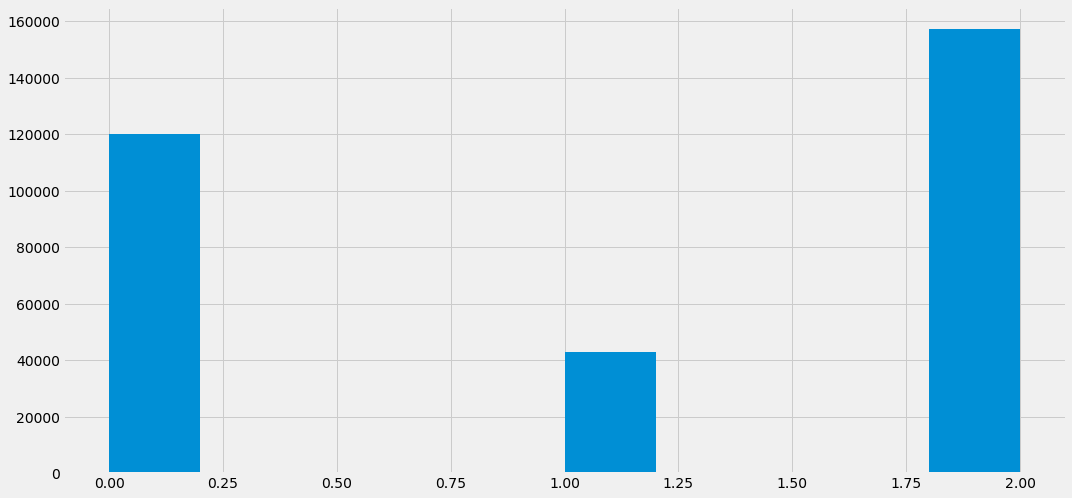
종속변수가 어떤 분포를 가지고 있는지 확인하고 싶을 때 단순하게 히스토그램을 그릴 수 있습니다. 원하는 열을 []로 선택한 뒤 .hist()명령어를 통해 히스토그램을 그릴 수 있습니다. 히스토그램에서 막대그래프의 크기는 해당 값의 개수를 뜻합니다. class에는 2가 가장 많이 존재하며 1이 가장 적게 존재함을 확인할 수 있습니다.
trn['class'].value_counts().sort_index()
0 119996
1 42785
2 157219
Name: class, dtype: int64
각 값에 대한 구체적인 수치를 확인하고 싶다면 .value_counts()함수를 사용하면 됩니다. 해당 함수를 실행하면 0이 119,996개 존재하며 1이 42,785개 존재하며 2가 152,219개 존재함을 알 수 있습니다. value_counts()함수만 사용하면 값의 개수를 기준으로 내림차순으로 정렬이 됩니다. 인덱스 값을 기준으로 내림차순 정렬을 해주기 위해 .sort_index()를 추가적으로 사용합니다.
독립변수 분포¶
독립변수에 대한 데이터 탐색도 종속변수 탐색시 사용한 과정과 유사하게 진행할 수 있습니다.
trn['i'].hist(bins=100)
<matplotlib.axes._subplots.AxesSubplot at 0x7f91c87b9250>
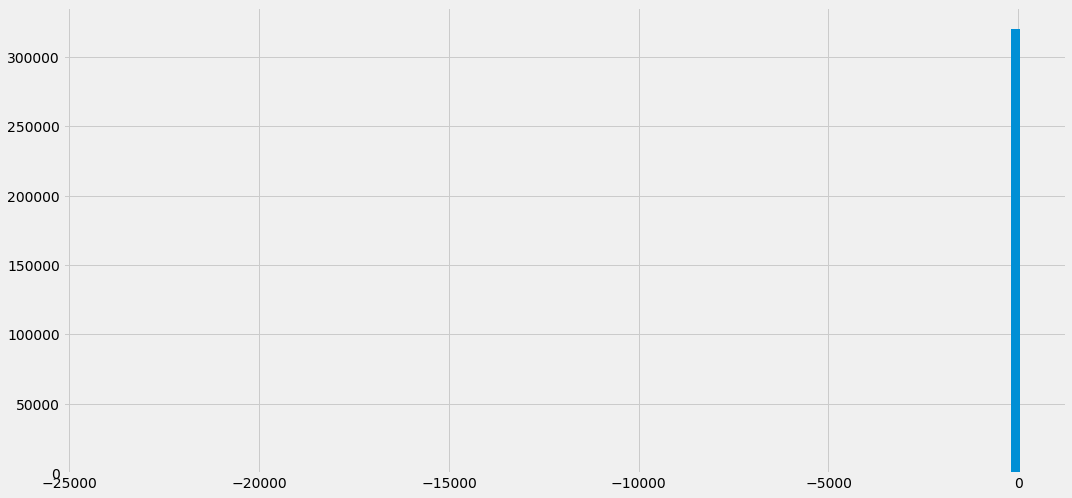
i열의 분포를 알고 싶을 때 위와 같이 i컬럼을 선택한 후 hist()함수를 사용하면 됩니다. 이 때 bins는 히스토그램을 그릴 시 사용할 막대의 개수를 뜻합니다. 현재 100개의 막대를 활용해 히스토그램을 그렸으며 대부분의 값이 0에 집중되어 있는 것을 확인할 수 있습니다. 다른 범위에 있는 값은 상대적으로 적어서 막대의 크기가 작아 현재 그래프에는 가시적으로 보이지 않습니다. 최솟값은 대략 -25,000에 위치하고 있음을 알 수 있습니다.
trn['i'].quantile(np.arange(0, 1, .01))
0.00 -23955.8178
0.01 14.4575
0.02 14.8731
0.03 15.0952
0.04 15.2494
...
0.95 19.6769
0.96 19.8682
0.97 20.0562
0.98 20.2517
0.99 20.6046
Name: i, Length: 100, dtype: float64
만약 특정 열에 존재하는 값의 백분위수를 확인하고 싶을 때는 .quantile()함수를 사용하면 됩니다. 해당 함수의 파라미터로는 확인하고자 하는 백분위 지점을 지정해줍니다. 예를 들어 np.arange(0, 1, .01)함수는 0 부터 1까지 0.01 씩 증가하는 수들을 반환해줍니다. 그래서 위 셀에서는 i컬럼의 존재하는 값들을 차례대로 나열했을 때 0% 지점에 있는 값, 1% 지점에 있는 값, 2% 지점에 있는 값 부터 해서 99% 지점에 있는 값까지 출력된 것을 확인할 수 있습니다.
결과를 확인해보면 최솟값은 -23,955이지만 그 외의 대부분의 값은 14와 20사이에 존재하는 것을 확인할 수 있습니다. 그렇다면 얼마나 많은 값이 음수인지 확인하고자 할 때는 아래 코드를 활용하면 됩니다.
trn.loc[trn['i'] < 0]
| u | g | r | i | z | redshift | dered_u | dered_g | dered_r | dered_i | dered_z | nObserve | nDetect | airmass_u | airmass_g | airmass_r | airmass_i | airmass_z | class | |
|---|---|---|---|---|---|---|---|---|---|---|---|---|---|---|---|---|---|---|---|
| id | |||||||||||||||||||
| 107428 | 19.3774 | 18.2789 | 17.9404 | -23955.8178 | -23955.8178 | 0.0671 | 19.1142 | 18.1270 | 17.8280 | -9999.0000 | -9999.0000 | 5 | 4 | 1.3060 | 1.3121 | 1.3002 | 1.3031 | 1.3090 | 2 |
| 134102 | 18.0590 | 19.3009 | 19.0443 | -5.4550 | 13.4289 | 0.0349 | 18.0384 | 19.4843 | 19.3937 | 23.6095 | 24.1169 | 1 | 1 | 1.0693 | 1.0710 | 1.0678 | 1.0685 | 1.0701 | 2 |
| 173287 | 19.9833 | -17555.3656 | 17.9093 | -17555.3656 | -17555.3656 | 0.0932 | 19.7719 | -9999.0000 | 17.8146 | -9999.0000 | -9999.0000 | 5 | 4 | 1.3061 | 1.3121 | 1.3002 | 1.3031 | 1.3090 | 1 |
| 181371 | 14.6680 | 14.0357 | 13.7587 | -23.9024 | 13.5329 | 0.0007 | 14.5893 | 13.9768 | 13.7133 | 24.4559 | 13.5264 | 2 | 2 | 1.2933 | 1.2867 | 1.3000 | 1.2966 | 1.2900 | 1 |
i열에 있는 값이 0보다 작은 모든 행을 확인하고자 할 때는 trn[i] < 0 조건문을 형성한 후 loc[]를 활용하면 됩니다. 결과를 확인해 보면 총 320,000개의 행 중에서 4개 행만 i열에 음수가 존재함을 알 수 있습니다.
i열과 이름이 유사한 열로 dered_i열이 있습니다. dered_i열의 값 분포 또한 i열과 유사한지 확인해보기 위해 아래 코드를 활용해서 백분위수를 탐색해보겠습니다.
trn['dered_i'].quantile(np.arange(0, 1, .01))
0.00 -9999.0000
0.01 14.1238
0.02 14.6338
0.03 14.9256
0.04 15.1070
...
0.95 19.6019
0.96 19.7939
0.97 19.9848
0.98 20.1736
0.99 20.5396
Name: dered_i, Length: 100, dtype: float64
i열과 마찬가지로 0%에 해당하는 값은 음수이며 1% 부터 99%에 해당하는 값은 14부터 20사이의 값 임을 알 수 있습니다. 두 개의 열의 값의 분포가 유사함을 알 수 있습니다. 다음 셀에서는 dered_i열에 존재하는 음수 값의 개수를 확인해보겠습니다.
trn.loc[trn['dered_i'] < 0]
| u | g | r | i | z | redshift | dered_u | dered_g | dered_r | dered_i | dered_z | nObserve | nDetect | airmass_u | airmass_g | airmass_r | airmass_i | airmass_z | class | |
|---|---|---|---|---|---|---|---|---|---|---|---|---|---|---|---|---|---|---|---|
| id | |||||||||||||||||||
| 75409 | 24.0610 | 23.8879 | 20.5890 | 18.1014 | 16.4314 | 1.6993e-04 | -30.6337 | -18.6560 | -8.7560 | -3.6973 | 0.2159 | 11 | 8 | 1.1858 | 1.1859 | 1.1859 | 1.1858 | 1.1858 | 0 |
| 107428 | 19.3774 | 18.2789 | 17.9404 | -23955.8178 | -23955.8178 | 6.7144e-02 | 19.1142 | 18.1270 | 17.8280 | -9999.0000 | -9999.0000 | 5 | 4 | 1.3060 | 1.3121 | 1.3002 | 1.3031 | 1.3090 | 2 |
| 173287 | 19.9833 | -17555.3656 | 17.9093 | -17555.3656 | -17555.3656 | 9.3168e-02 | 19.7719 | -9999.0000 | 17.8146 | -9999.0000 | -9999.0000 | 5 | 4 | 1.3061 | 1.3121 | 1.3002 | 1.3031 | 1.3090 | 1 |
| 203328 | 19.1628 | 17.7936 | 16.2919 | 15.1547 | 14.2541 | 2.1426e-04 | -35.8185 | -25.0458 | -13.3443 | -6.8683 | -2.1271 | 10 | 9 | 1.2710 | 1.2660 | 1.2762 | 1.2735 | 1.2685 | 0 |
| 218728 | 22.2886 | 19.7721 | 17.6775 | 16.3672 | 15.1206 | 1.6016e-04 | -41.0768 | -29.4654 | -16.3802 | -8.9412 | -3.7059 | 6 | 4 | 1.1851 | 1.1852 | 1.1852 | 1.1851 | 1.1852 | 0 |
| 294574 | 22.7283 | 20.9049 | 19.4225 | 17.8771 | 17.0411 | -7.0816e-06 | -42.8375 | -30.3208 | -16.0172 | -8.4604 | -2.5462 | 5 | 3 | 1.2579 | 1.2533 | 1.2627 | 1.2603 | 1.2556 | 0 |
| 295627 | 23.5286 | 20.9588 | 19.4514 | 17.8901 | 17.0632 | -2.0197e-05 | -42.8375 | -30.3208 | -16.0172 | -8.4604 | -2.5462 | 5 | 3 | 1.2579 | 1.2533 | 1.2627 | 1.2603 | 1.2556 | 0 |
dered_i열에 존재하는 음수 값은 7개로 i열보다는 음수 값의 개수가 많은 것을 알 수 있습니다. 이렇게 조건문과 loc[]기능을 활용해 특정 조건에 맞는 데이터만 추출해서 확인할 수 있습니다.
시각화¶
데이터 탐색을 할 때 가장 많이 사용하는 것이 시각화 입니다. 일반적으로 수치값을 하나씩 보는 것 보다 시각화된 그림을 보면 데이터에 존재하는 패턴을 쉽게 알아볼 수 있습니다.
trn데이터에는 32만개의 행이 존재하는데, 해당 행을 모두 시각화 하면 가시적으로 확인하기도 어렵고 그림을 표출하는데 시간이 오래 걸립니다. 그래서 시각화 할 때는 데이터 샘플링을 통해 시각화 하고자하는 데이터 크기를 줄여서 진행하는 것이 효율적입니다.
trn_sample = trn.sample(n=10000, random_state=seed)
Pandas에서는 sample() 함수를 활용해 쉽게 데이터를 샘플링할 수 있습니다. 위 예시에서는 1만개의 행을 샘플링 한 예시입니다. 샘플링은 랜덤하게 이뤄지는데 랜덤한 경우를 어느 정도 제어하기 위해서 시드(seed)값을 줄 수 있습니다. 앞에서 seed변수에 42를 저장했기 때문에 해당 값으로 시드값을 고정시켜 두고 데이터를 1만개 추출한 것을 trn_sample변수에 저장했습니다.
sns.pairplot(data=trn_sample, vars=['u', 'g', 'r', 'i', 'z'], hue='class', size=5)
<seaborn.axisgrid.PairGrid at 0x7f9208cb8250>
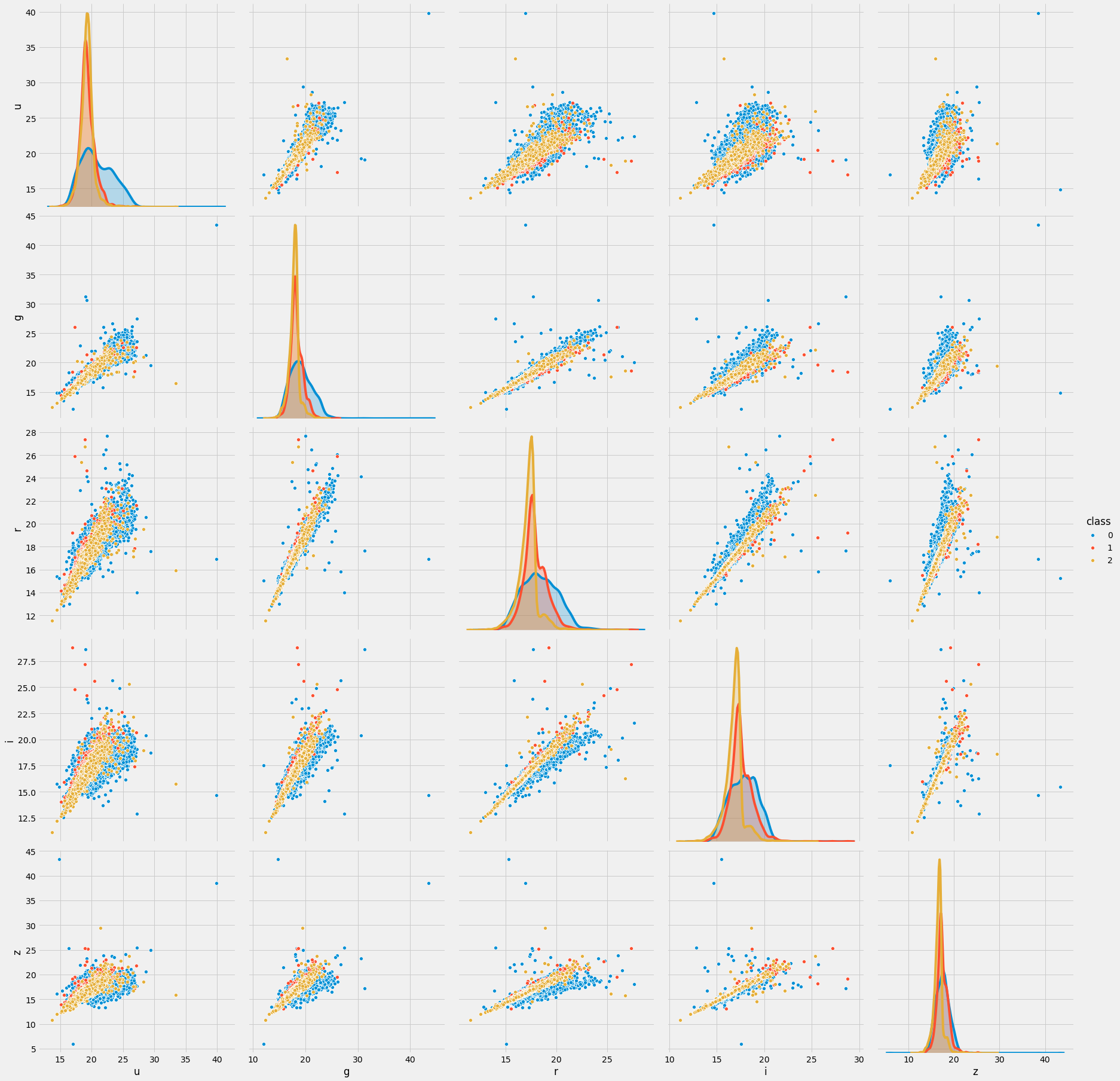
시각화할 때 유용한 함수로 seaborn 라이브러리에서 제공하는 pairplot()함수가 있습니다. 해당 함수에 5개의 열을 입력하고 종속변수를 명시하면 5개 열에 대한 분포와 종속변수 간의 상관관계를 그래프로 나타냅니다.
x축은 왼쪽 부터 u, g, r, i, z열을 나타내고 y축 또한 위쪽에서 부터 아래쪽으로 u, g, r, i, z열을 나타냅니다.
해당 그림에서 우하향하는 대각선에 위치한 5개의 그래프는 각각 u, g, r, i, z에 대한 분포를 class 값을 기준으로 보여줍니다. 우측 중앙에 있는 범례를 확인해보면 파란색은 0, 빨간색은 1, 노란색은 2를 뜻하는 것을 알 수 있습니다. 그러므로 각 class별 분포를 나타내는 곡선에 차이가 클수록 해당 변수가 class를 예측할 때 유용함을 한 눈에 확인할 수 있습니다.
예를 들어 좌측 최상단에 있는 u의 분포를 나타내는 그래프를 보면 u를 활용해서 0을 구분하는것이 1이나 2를 구분하는 것보다 상대적을 쉬울 것임을 알 수 있습니다.
또한 좌측 최하단에 있는 그래프는 u와 z간의 관계를 산점도로 나타내고 있습니다. 대략 양의 상관관계를 가지고 있음을 알 수 있으며, 그 외의 컬럼들 또한 대부분 양의 상관관계를 가지고 있음을 알 수 있습니다.
이렇게 시각화를 한다면 데이터의 전반적인 패턴을 한눈에 확인할 수 있으며 특이한 점이 부각되면 한 눈에 알아채서 추가 조사를 위한 코딩을 시작할 수 있습니다.
아래는 dered_u, dered_g, dered_r, dered_i, dered_z 열과 class열에 대해 pairplot()을 적용한 예시입니다.
sns.pairplot(data=trn_sample, vars=['dered_u', 'dered_g', 'dered_r', 'dered_i', 'dered_z'], hue='class', size=5)
<seaborn.axisgrid.PairGrid at 0x7f91a8088a10>
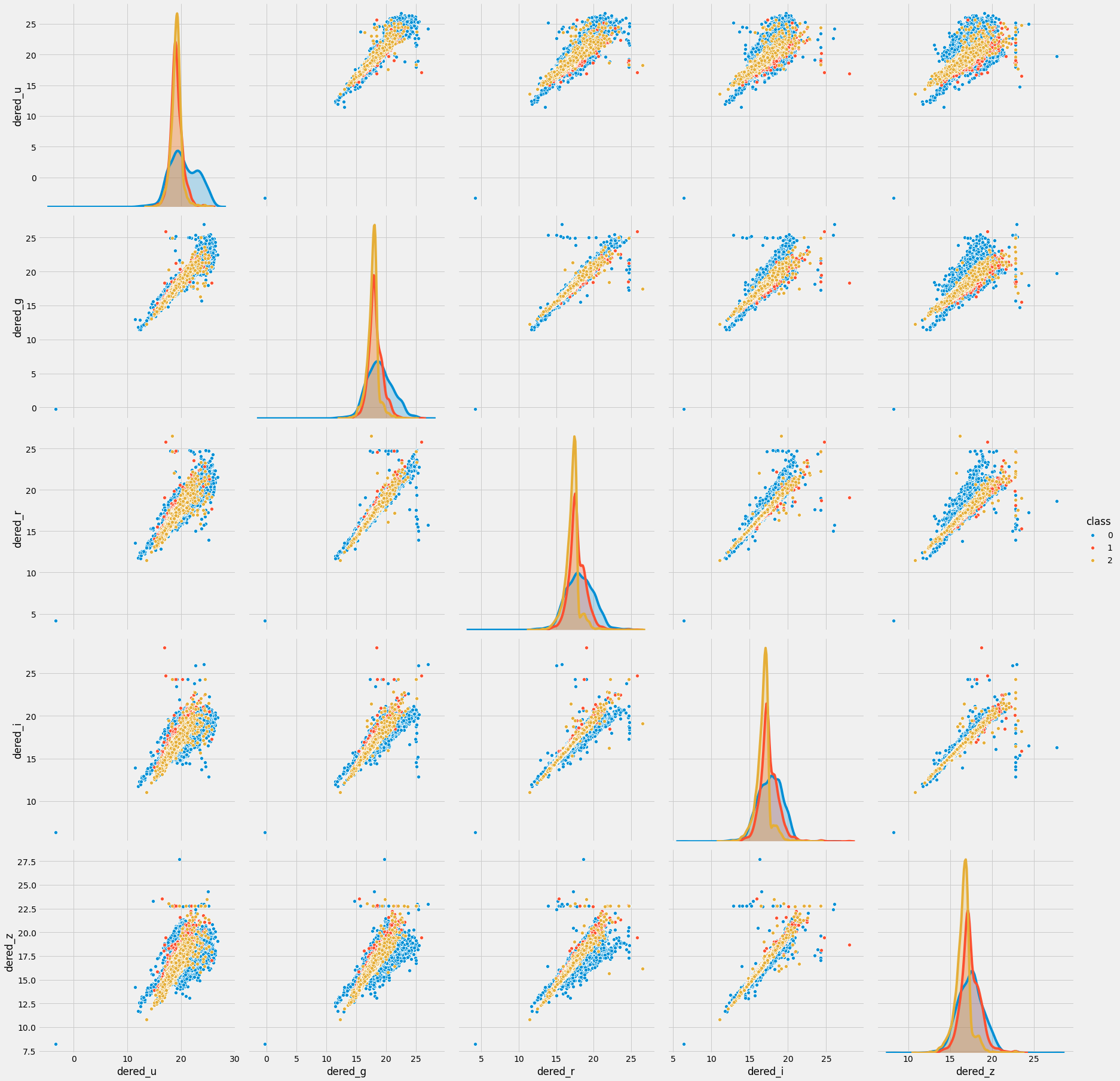
아래는 airmass_u, airmass_g, airmass_r, airmass_i, airmass_z 열과 class열에 대해 pairplot()을 적용한 예시입니다.
sns.pairplot(data=trn_sample, vars=['airmass_u', 'airmass_g', 'airmass_r', 'airmass_i', 'airmass_z'], hue='class', size=5)
<seaborn.axisgrid.PairGrid at 0x7f91f9152290>
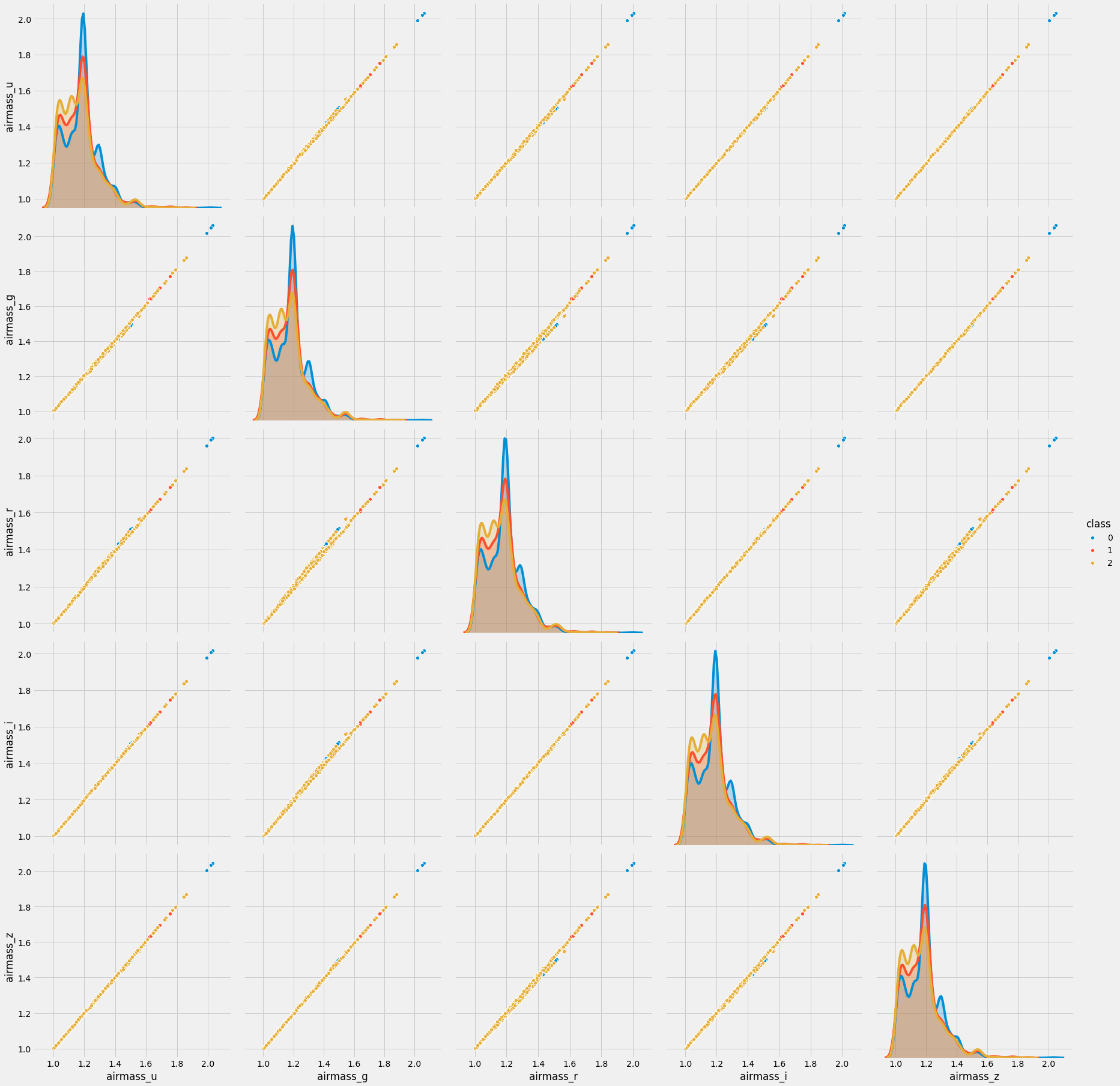
airmass로 시작하는 열은 특이한 점이 5개의 열간의 값의 분포가 거의 일치합니다. 즉 5개의 열이 모두 같은 정보를 저장하고 있기 때문에 이 경우 하나의 열만 필요하고 나머지 열은 삭제해도 모델링에는 큰 영향을 주지 않겠구나라는 것을 시각화를 통해 한번에 확인할 수 있습니다.
아래는 u, dered_u, airmass_u열과 class열 간의 관계를 pairplot()으로 시각화한 그림입니다.
sns.pairplot(data=trn_sample, vars=['u', 'dered_u', 'airmass_u'], hue='class', size=5)
<seaborn.axisgrid.PairGrid at 0x7f91c903f750>
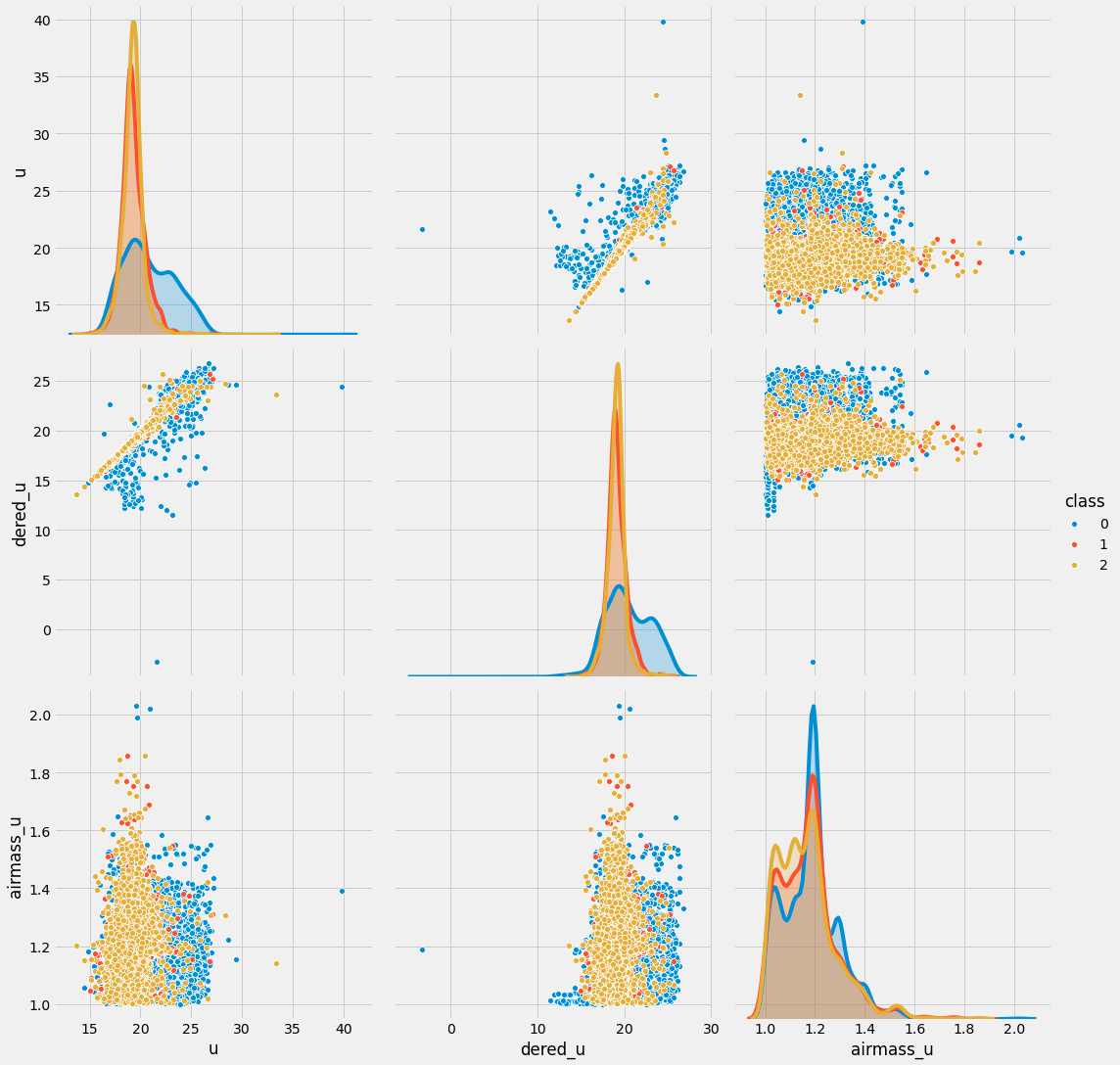
아래는 redshit, nObserve, nDetect열과 class열 간의 관계를 pairplot()으로 시각화한 그림입니다.
sns.pairplot(data=trn_sample, vars=['redshift', 'nObserve', 'nDetect'], hue='class', size=5)
<seaborn.axisgrid.PairGrid at 0x7f91d97e62d0>
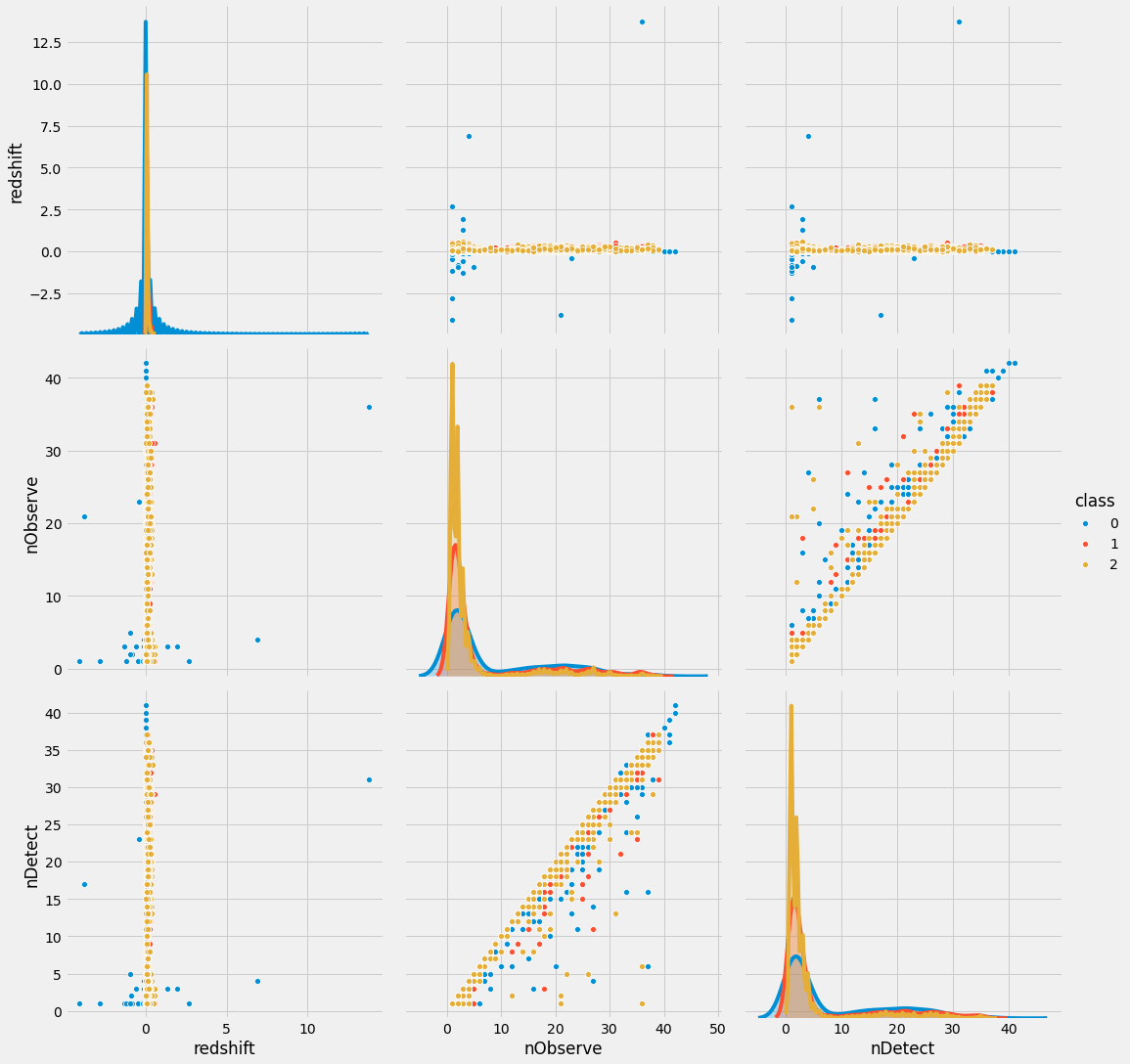
Pandas에서 주로 사용하는 함수 중 하나로 groupby()가 있습니다. 특정 열의 값으로 데이터프레임을 그룹화 한 뒤 각 그룹에 대해 연산을 적용할 때 사용합니다. 예를 들어 아래의 예시는 class열에 있는 값인 0, 1, 2를 기준으로 그룹을 지은 후 각 그룹에 대한 평균값을 확인할 때 사용합니다.
trn.groupby('class').mean()
| u | g | r | i | z | redshift | dered_u | dered_g | dered_r | dered_i | dered_z | nObserve | nDetect | airmass_u | airmass_g | airmass_r | airmass_i | airmass_z | |
|---|---|---|---|---|---|---|---|---|---|---|---|---|---|---|---|---|---|---|
| class | ||||||||||||||||||
| 0 | 20.8648 | 19.2129 | 18.3938 | 17.8377 | 17.5528 | -0.0024 | 20.5223 | 18.9474 | 18.2100 | 17.7011 | 17.4511 | 8.5553 | 8.3138 | 1.1864 | 1.1873 | 1.1856 | 1.1860 | 1.1868 |
| 1 | 19.2710 | 17.8776 | 17.8412 | 17.1333 | 17.0058 | 0.1055 | 19.1071 | 17.9267 | 17.7526 | 17.2447 | 17.1343 | 7.0451 | 6.7588 | 1.1776 | 1.1784 | 1.1770 | 1.1773 | 1.1780 |
| 2 | 19.2380 | 17.8746 | 17.2048 | 16.6790 | 16.3225 | 0.0918 | 19.0890 | 17.7590 | 17.1243 | 16.7084 | 16.3531 | 4.4425 | 4.3101 | 1.1671 | 1.1678 | 1.1666 | 1.1669 | 1.1674 |
실행 결과를 확인해 보면 0, 1, 2 각각의 class에 대해서 모든 열의 평균값을 확인할 수 있습니다. 그래서 한 줄의 코드로 특정 그룹에 대한 다양한 연산 결과를 확인해 볼 수 있어서 굉장히 유용한 기능입니다.
만약 결과를 그래프로 확인하고자 하면 plot()함수를 사용하면 됩니다. 아래 코드를 해석하면 우선 trn.groupby('class').mean()을 통해 그룹별 평균값을 구한 뒤 T를 통해 행과 열을 반대로 바꾼 전치행렬을 구합니다. 해당 작업은 시각화를 하기 위한 보조 작업입니다. 그리고 나서 plot(kind=barh)함수를 통해 막대그래프를 그릴 수 있습니다.
trn.groupby('class').mean().T.plot(kind='barh')
<matplotlib.axes._subplots.AxesSubplot at 0x7f91d99b1150>
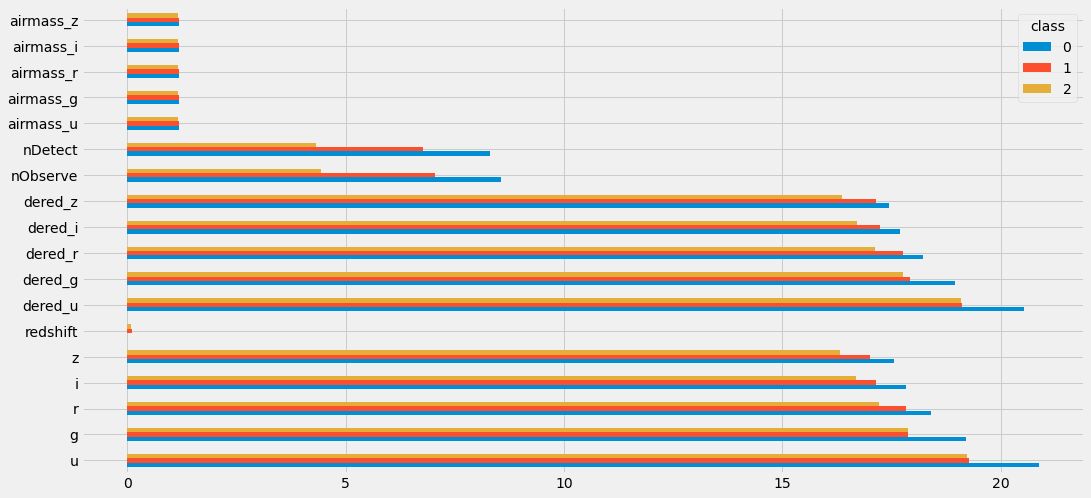
위의 시각화를 해석해보면 airmass로 시작하는 컬럼은 평균값이 모두 같은 것을 볼 수 있습니다. 즉, 하나의 열만 남겨두고 나머지는 삭제해도 됨을 확인할 수 있습니다. 또한 다른 열을 통해 일반적으로 class가 0일 때 평균값이 높고 2일 때 평균값이 낮은 것을 확인할 수 있습니다.
시험 데이터 로드¶
지금 부터는 피쳐를 변환하고 새로운 피쳐를 생성하는 것을 실습해보겠습니다. 학습 데이터와 시험 데이터에 공통적으로 피쳐 변화을 진행하고 새로운 피쳐를 생성해두기 위해 아래 코드를 통해 시험 데이터를 불러오겠습니다.
tst = pd.read_csv(tst_file, index_col=0)
print(tst.shape)
tst.head()
(80000, 18)
| u | g | r | i | z | redshift | dered_u | dered_g | dered_r | dered_i | dered_z | nObserve | nDetect | airmass_u | airmass_g | airmass_r | airmass_i | airmass_z | |
|---|---|---|---|---|---|---|---|---|---|---|---|---|---|---|---|---|---|---|
| id | ||||||||||||||||||
| 320000 | 19.1431 | 18.0172 | 17.4733 | 17.1144 | 16.9263 | 1.2130e-01 | 19.0750 | 17.9550 | 17.4308 | 17.0838 | 16.9087 | 1 | 1 | 1.1563 | 1.1515 | 1.1613 | 1.1588 | 1.1539 |
| 320001 | 18.7409 | 17.1705 | 16.3691 | 15.9865 | 15.7307 | -6.6907e-05 | 15.0703 | 14.3098 | 14.3901 | 14.5160 | 14.6372 | 2 | 2 | 1.0076 | 1.0074 | 1.0080 | 1.0078 | 1.0075 |
| 320002 | 19.2980 | 17.8803 | 17.2221 | 16.8096 | 16.6352 | 1.1001e-01 | 19.1004 | 17.7726 | 17.1460 | 16.7497 | 16.5689 | 1 | 1 | 1.3809 | 1.3905 | 1.3715 | 1.3761 | 1.3856 |
| 320003 | 18.0775 | 17.1569 | 16.9041 | 16.8118 | 16.7955 | 2.9697e-05 | 17.9729 | 17.0735 | 16.8470 | 16.7700 | 16.7668 | 1 | 1 | 1.1408 | 1.1408 | 1.1409 | 1.1408 | 1.1408 |
| 320004 | 17.8325 | 16.7646 | 16.2135 | 15.8722 | 15.6621 | 6.8471e-02 | 17.7545 | 16.6794 | 16.1563 | 15.8315 | 15.6433 | 2 | 2 | 1.1110 | 1.1077 | 1.1145 | 1.1127 | 1.1093 |
학습/시험 데이터 결합¶
df = pd.concat([trn, tst], axis=0)
print(df.shape)
df.tail()
(400000, 19)
| u | g | r | i | z | redshift | dered_u | dered_g | dered_r | dered_i | dered_z | nObserve | nDetect | airmass_u | airmass_g | airmass_r | airmass_i | airmass_z | class | |
|---|---|---|---|---|---|---|---|---|---|---|---|---|---|---|---|---|---|---|---|
| id | |||||||||||||||||||
| 399995 | 19.6734 | 18.6617 | 18.2708 | 18.1225 | 18.0627 | -0.0003 | 19.3361 | 18.3933 | 18.0860 | 17.9861 | 17.9670 | 17 | 17 | 1.1858 | 1.1863 | 1.1855 | 1.1857 | 1.1861 | NaN |
| 399996 | 21.5229 | 20.7283 | 20.6087 | 21.0049 | 20.8458 | 0.0655 | 21.3993 | 20.6399 | 20.5451 | 20.9507 | 20.7827 | 8 | 4 | 1.2850 | 1.2908 | 1.2793 | 1.2821 | 1.2878 | NaN |
| 399997 | 19.3991 | 18.2411 | 18.1605 | 18.1978 | 18.2018 | -0.0008 | 18.9136 | 17.8753 | 17.9047 | 18.0043 | 18.0400 | 1 | 1 | 1.1885 | 1.1886 | 1.1885 | 1.1885 | 1.1885 | NaN |
| 399998 | 18.8997 | 17.6009 | 17.1329 | 16.8223 | 16.5946 | 0.0428 | 18.7715 | 17.4880 | 17.0557 | 16.7660 | 16.5585 | 17 | 17 | 1.1804 | 1.1813 | 1.1797 | 1.1800 | 1.1809 | NaN |
| 399999 | 20.7587 | 20.4252 | 20.5362 | 20.7729 | 20.9698 | 0.0003 | 20.4958 | 20.2181 | 20.3939 | 20.6696 | 20.9085 | 5 | 5 | 1.1832 | 1.1775 | 1.1889 | 1.1860 | 1.1803 | NaN |
피처를 한번에 처리해주기 위해 학습 데이터와 시험 데이터 결합을 pd.concat()함수를 활용해 진행하겠습니다. axis에 0을 주면 위 아래로 데이터프레임을 붙여서 결합한다는 의미이며 1을 입력하면 좌우로 데이터프레임을 붙여서 결합한다는 뜻입니다.
결합한 데이터를 df변수에 저장하고 shape를 확인해보면 총 40만개의 행이 존재함을 알 수 있습니다.
tail()함수를 통해 가장 아래 5개의 행을 확인해보면 class열에 결측값인 NaN이 존재함을 알 수 있습니다. 학습 데이터에는 class값이 존재하지만 시험 데이터의 class는 예측을 해야 하는 대상이기 때문에 값이 존재하지 않습니다. concat()을 하는 과정에서 NaN값이 들어간 것을 확인할 수 있습니다. 하지만 데이터 처리를 하기 위해선 NaN값을 특정 값으로 대치를 해야 합니다. 그래서 아래 코드를 활용해 NaN값을 -1로 대치해보겠습니다.
df.fillna(-1, inplace=True)
df.tail()
| u | g | r | i | z | redshift | dered_u | dered_g | dered_r | dered_i | dered_z | nObserve | nDetect | airmass_u | airmass_g | airmass_r | airmass_i | airmass_z | class | |
|---|---|---|---|---|---|---|---|---|---|---|---|---|---|---|---|---|---|---|---|
| id | |||||||||||||||||||
| 399995 | 19.6734 | 18.6617 | 18.2708 | 18.1225 | 18.0627 | -0.0003 | 19.3361 | 18.3933 | 18.0860 | 17.9861 | 17.9670 | 17 | 17 | 1.1858 | 1.1863 | 1.1855 | 1.1857 | 1.1861 | -1.0 |
| 399996 | 21.5229 | 20.7283 | 20.6087 | 21.0049 | 20.8458 | 0.0655 | 21.3993 | 20.6399 | 20.5451 | 20.9507 | 20.7827 | 8 | 4 | 1.2850 | 1.2908 | 1.2793 | 1.2821 | 1.2878 | -1.0 |
| 399997 | 19.3991 | 18.2411 | 18.1605 | 18.1978 | 18.2018 | -0.0008 | 18.9136 | 17.8753 | 17.9047 | 18.0043 | 18.0400 | 1 | 1 | 1.1885 | 1.1886 | 1.1885 | 1.1885 | 1.1885 | -1.0 |
| 399998 | 18.8997 | 17.6009 | 17.1329 | 16.8223 | 16.5946 | 0.0428 | 18.7715 | 17.4880 | 17.0557 | 16.7660 | 16.5585 | 17 | 17 | 1.1804 | 1.1813 | 1.1797 | 1.1800 | 1.1809 | -1.0 |
| 399999 | 20.7587 | 20.4252 | 20.5362 | 20.7729 | 20.9698 | 0.0003 | 20.4958 | 20.2181 | 20.3939 | 20.6696 | 20.9085 | 5 | 5 | 1.1832 | 1.1775 | 1.1889 | 1.1860 | 1.1803 | -1.0 |
class에는 0, 1, 2가 존재하기 때문에 class에 없는 값인 -1로 결측값을 대치하기 위해 fillna()함수에 -1을 입력으로 줍니다.
df를 확인해보면 class에 있던 결측값이 -1로 대치된 것을 확인할 수 있습니다.
피쳐 변환¶
df['nObserve'].hist(bins=30)
<matplotlib.axes._subplots.AxesSubplot at 0x7f91d9f3cc10>
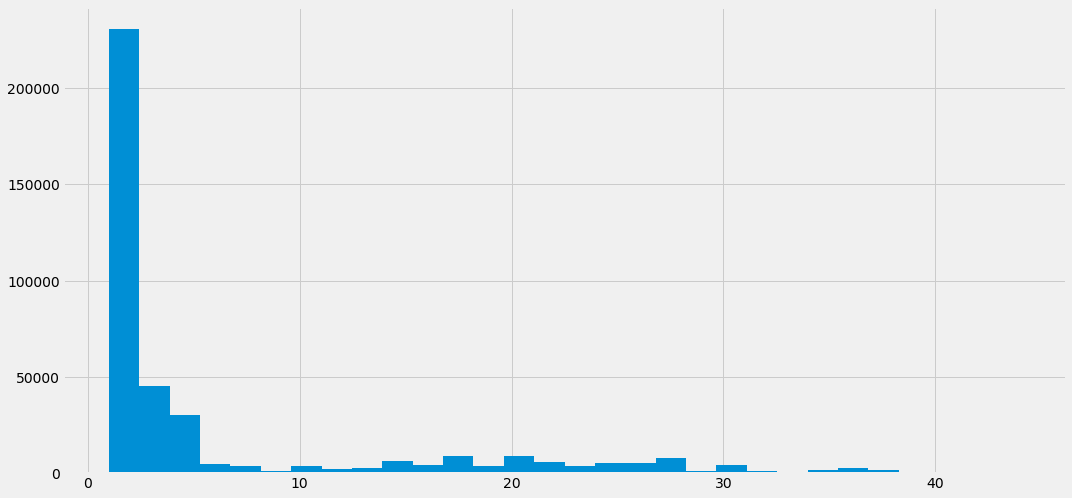
피쳐 변환을 하기 위해 nObserve변수의 분포를 확인해보겠습니다. 왼쪽에 쏠려 있음을 확인할 수 있으며 이러한 분포를 지수 분포(exponential distribution)이라고 합니다. 이런 경우 log변환을 취해주는 것이 일반적입니다. 아래 코드를 활용해 로그변환을 진행해보겠습니다.
df['nObserve'] = df['nObserve'].apply(np.log1p)
apply()함수를 활용해 해당 열에 있는 모든 값에 로그변환을 취해줄 수 있습니다. numpy에서 제공하는 log1p()함수는 원본 값에 1을 더한 후 로그를 취해주는 함수입니다. 1을 더해주는 이유는 원본 값에 0이 있는 경우 로그를 취하면 음의 무한대가 나오기 때문에 1을 더해줘서 무한대가 나오는 경우를 없애주기 위함입니다.
df['nObserve'].hist(bins=30)
<matplotlib.axes._subplots.AxesSubplot at 0x7f91f960ba50>
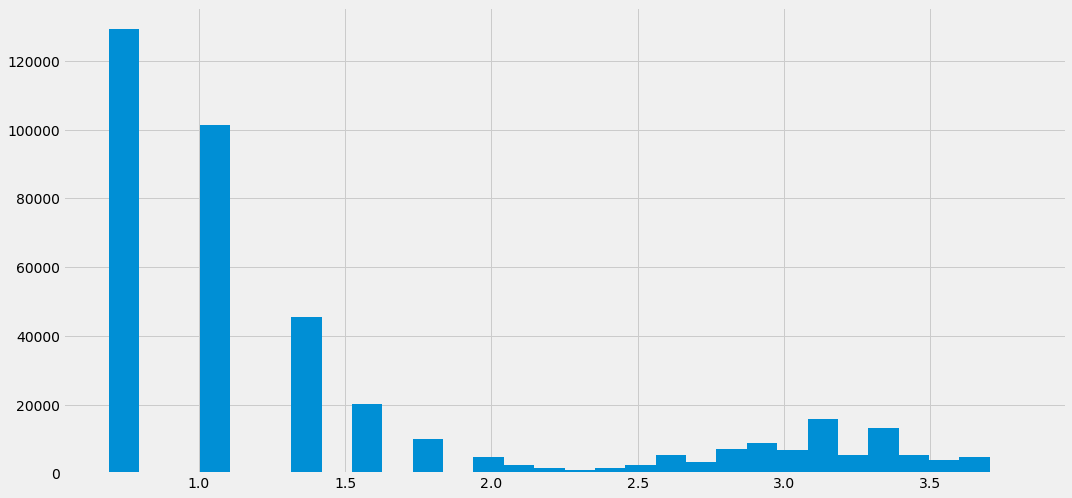
변경된 값으로 히스토그램을 그려보면 이전에는 최댓값이 약 40이였는데 변경 후 약 3.5로 변한것을 확인할 수 있습니다.
피쳐 생성¶
사칙연산을 통해서 새로운 피쳐를 생성할 수도 있습니다. 아래 코드는 빼기 연산을 통해 새로운 피쳐를 생성해 추가하는 코드입니다.
df['d_dered_u'] = df['dered_u'] - df['u']
df['d_dered_g'] = df['dered_g'] - df['g']
df['d_dered_r'] = df['dered_r'] - df['r']
df['d_dered_i'] = df['dered_i'] - df['i']
df['d_dered_z'] = df['dered_z'] - df['z']
df['d_dered_rg'] = df['dered_r'] - df['dered_g']
df['d_dered_ig'] = df['dered_i'] - df['dered_g']
df['d_dered_zg'] = df['dered_z'] - df['dered_g']
df['d_dered_ri'] = df['dered_r'] - df['dered_i']
df['d_dered_rz'] = df['dered_r'] - df['dered_z']
df['d_dered_iz'] = df['dered_i'] - df['dered_z']
df['d_obs_det'] = df['nObserve'] - df['nDetect']
print(df.shape)
df.head()
(400000, 31)
| u | g | r | i | z | redshift | dered_u | dered_g | dered_r | dered_i | dered_z | nObserve | nDetect | airmass_u | airmass_g | airmass_r | airmass_i | airmass_z | class | d_dered_u | d_dered_g | d_dered_r | d_dered_i | d_dered_z | d_dered_rg | d_dered_ig | d_dered_zg | d_dered_ri | d_dered_rz | d_dered_iz | d_obs_det | |
|---|---|---|---|---|---|---|---|---|---|---|---|---|---|---|---|---|---|---|---|---|---|---|---|---|---|---|---|---|---|---|---|
| id | |||||||||||||||||||||||||||||||
| 0 | 23.2640 | 20.3368 | 19.0095 | 17.6724 | 16.9396 | -8.1086e-05 | 23.1243 | 20.2578 | 18.9551 | 17.6321 | 16.9089 | 2.9444 | 18 | 1.1898 | 1.1907 | 1.1890 | 1.1894 | 1.1902 | 0.0 | -0.1397 | -0.0790 | -0.0544 | -0.0403 | -0.0307 | -1.3027 | -2.6257 | -3.3488 | 1.3230 | 2.0462 | 0.7232 | -15.0556 |
| 1 | 15.0521 | 14.0620 | 13.4524 | 13.2684 | 13.1689 | 4.5061e-03 | 14.9664 | 14.0045 | 13.4114 | 13.2363 | 13.1347 | 0.6931 | 1 | 1.2533 | 1.2578 | 1.2488 | 1.2510 | 1.2555 | 1.0 | -0.0857 | -0.0574 | -0.0410 | -0.0322 | -0.0343 | -0.5931 | -0.7683 | -0.8698 | 0.1751 | 0.2767 | 0.1016 | -0.3069 |
| 2 | 16.7864 | 15.8254 | 15.5363 | 15.3935 | 15.3500 | 4.7198e-04 | 16.6076 | 15.6866 | 15.4400 | 15.3217 | 15.2961 | 1.0986 | 2 | 1.0225 | 1.0241 | 1.0210 | 1.0217 | 1.0233 | 0.0 | -0.1787 | -0.1388 | -0.0963 | -0.0718 | -0.0540 | -0.2466 | -0.3649 | -0.3905 | 0.1183 | 0.1440 | 0.0257 | -0.9014 |
| 3 | 25.6606 | 21.1887 | 20.2212 | 19.8949 | 19.6346 | 5.8143e-06 | 25.3536 | 20.9947 | 20.0873 | 19.7947 | 19.5552 | 1.6094 | 3 | 1.2054 | 1.2061 | 1.2049 | 1.2051 | 1.2057 | 0.0 | -0.3070 | -0.1941 | -0.1339 | -0.1003 | -0.0795 | -0.9074 | -1.2000 | -1.4395 | 0.2926 | 0.5321 | 0.2395 | -1.3906 |
| 4 | 24.4534 | 20.6992 | 19.0424 | 18.3242 | 17.9826 | -3.3247e-05 | 23.7714 | 20.4338 | 18.8630 | 18.1903 | 17.8759 | 2.6391 | 12 | 1.1939 | 1.1943 | 1.1937 | 1.1938 | 1.1941 | 0.0 | -0.6820 | -0.2653 | -0.1794 | -0.1339 | -0.1067 | -1.5709 | -2.2436 | -2.5579 | 0.6727 | 0.9871 | 0.3144 | -9.3609 |
새로운 피쳐를 추가했기 때문에 기존 19개의 열에서 31개의 열로 증가한 것을 확인할 수 있습니다.
피쳐 삭제¶
또한 불필요한 피쳐는 삭제를 할 수도 있습니다. 불필요한 피쳐를 찾는 대표적인 방법으로 피쳐간 상관계수를 확인하는 방법이 있습니다. 상관계수가 높은 피쳐는 서로 중복된 정보가 존재한다는 뜻이므로 하나의 피쳐만 남기고 나머지는 삭제를 할 수 있습니다.
df.corr().style.background_gradient()
| u | g | r | i | z | redshift | dered_u | dered_g | dered_r | dered_i | dered_z | nObserve | nDetect | airmass_u | airmass_g | airmass_r | airmass_i | airmass_z | class | d_dered_u | d_dered_g | d_dered_r | d_dered_i | d_dered_z | d_dered_rg | d_dered_ig | d_dered_zg | d_dered_ri | d_dered_rz | d_dered_iz | d_obs_det | |
|---|---|---|---|---|---|---|---|---|---|---|---|---|---|---|---|---|---|---|---|---|---|---|---|---|---|---|---|---|---|---|---|
| u | 1.0000 | 0.0543 | 0.8159 | 0.0194 | 0.0145 | -0.0085 | 0.9347 | 0.0904 | 0.7810 | 0.0389 | 0.0231 | 0.2398 | 0.2211 | 0.0768 | 0.0765 | 0.0769 | 0.0768 | 0.0767 | -0.2378 | -0.2140 | -0.0061 | -0.1284 | -0.0016 | 0.0016 | -0.0182 | -0.0357 | -0.0196 | 0.0124 | 0.0094 | 0.0020 | -0.2174 |
| g | 0.0543 | 1.0000 | 0.0556 | 0.5913 | 0.5315 | -0.0003 | 0.0525 | 0.9987 | 0.0538 | 0.7074 | 0.4478 | 0.0130 | 0.0127 | 0.0027 | 0.0027 | 0.0028 | 0.0027 | 0.0027 | -0.0142 | -0.0069 | -0.9977 | -0.0063 | -0.4753 | -0.3233 | -0.9986 | -0.0021 | -0.0011 | -0.7049 | -0.4458 | 0.0001 | -0.0126 |
| r | 0.8159 | 0.0556 | 1.0000 | 0.0256 | 0.0199 | -0.0055 | 0.8037 | 0.0953 | 0.9684 | 0.0530 | 0.0330 | 0.2171 | 0.1954 | 0.0772 | 0.0768 | 0.0774 | 0.0773 | 0.0770 | -0.2346 | -0.0620 | -0.0025 | -0.1127 | -0.0005 | 0.0036 | -0.0057 | -0.0207 | -0.0110 | 0.0106 | 0.0073 | 0.0007 | -0.1915 |
| i | 0.0194 | 0.5913 | 0.0256 | 1.0000 | 0.8991 | -0.0001 | 0.0195 | 0.5901 | 0.0252 | 0.9878 | 0.6254 | 0.0054 | 0.0061 | -0.0002 | -0.0003 | -0.0001 | -0.0002 | -0.0002 | -0.0079 | -0.0005 | -0.5904 | -0.0010 | -0.9903 | -0.6738 | -0.5907 | 0.8047 | 0.4028 | -0.9876 | -0.6247 | 0.0000 | -0.0061 |
| z | 0.0145 | 0.5315 | 0.0199 | 0.8991 | 1.0000 | -0.0002 | 0.0144 | 0.5303 | 0.0196 | 0.8881 | 0.7096 | 0.0042 | 0.0053 | -0.0002 | -0.0002 | -0.0001 | -0.0002 | -0.0002 | -0.0083 | -0.0009 | -0.5309 | -0.0007 | -0.8904 | -0.7360 | -0.5311 | 0.7237 | 0.5270 | -0.8881 | -0.7092 | -0.1904 | -0.0054 |
| redshift | -0.0085 | -0.0003 | -0.0055 | -0.0001 | -0.0002 | 1.0000 | -0.0080 | -0.0002 | -0.0028 | -0.0001 | -0.0001 | -0.0092 | -0.0067 | 0.0011 | 0.0011 | 0.0011 | 0.0011 | 0.0011 | 0.0484 | 0.0016 | 0.0005 | 0.0106 | 0.0002 | 0.0001 | -0.0001 | 0.0001 | -0.0000 | -0.0001 | -0.0000 | 0.0001 | 0.0064 |
| dered_u | 0.9347 | 0.0525 | 0.8037 | 0.0195 | 0.0144 | -0.0080 | 1.0000 | 0.0969 | 0.8392 | 0.0423 | 0.0249 | 0.2337 | 0.2172 | 0.0889 | 0.0885 | 0.0892 | 0.0891 | 0.0887 | -0.2120 | 0.1470 | 0.0068 | 0.1521 | 0.0013 | 0.0036 | -0.0194 | -0.0374 | -0.0209 | 0.0128 | 0.0100 | 0.0025 | -0.2138 |
| dered_g | 0.0904 | 0.9987 | 0.0953 | 0.5901 | 0.5303 | -0.0002 | 0.0969 | 1.0000 | 0.0990 | 0.7072 | 0.4476 | 0.0222 | 0.0212 | 0.0071 | 0.0070 | 0.0072 | 0.0071 | 0.0070 | -0.0219 | 0.0149 | -0.9928 | 0.0158 | -0.4733 | -0.3218 | -0.9957 | -0.0037 | -0.0020 | -0.7018 | -0.4437 | 0.0002 | -0.0209 |
| dered_r | 0.7810 | 0.0538 | 0.9684 | 0.0252 | 0.0196 | -0.0028 | 0.8392 | 0.0990 | 1.0000 | 0.0549 | 0.0340 | 0.2100 | 0.1899 | 0.0848 | 0.0843 | 0.0852 | 0.0850 | 0.0845 | -0.2139 | 0.1329 | 0.0065 | 0.1388 | 0.0018 | 0.0048 | -0.0065 | -0.0217 | -0.0117 | 0.0108 | 0.0076 | 0.0010 | -0.1863 |
| dered_i | 0.0389 | 0.7074 | 0.0530 | 0.9878 | 0.8881 | -0.0001 | 0.0423 | 0.7072 | 0.0549 | 1.0000 | 0.6331 | 0.0118 | 0.0119 | 0.0026 | 0.0026 | 0.0027 | 0.0027 | 0.0026 | -0.0136 | 0.0080 | -0.7048 | 0.0082 | -0.9566 | -0.6508 | -0.7056 | 0.7044 | 0.3526 | -0.9978 | -0.6312 | 0.0000 | -0.0119 |
| dered_z | 0.0231 | 0.4478 | 0.0330 | 0.6254 | 0.7096 | -0.0001 | 0.0249 | 0.4476 | 0.0340 | 0.6331 | 1.0000 | 0.0075 | 0.0081 | -0.0010 | -0.0011 | -0.0009 | -0.0010 | -0.0011 | -0.0090 | 0.0042 | -0.4463 | 0.0043 | -0.6057 | -0.0452 | -0.4466 | 0.4461 | 0.8933 | -0.6318 | -0.9991 | -0.7740 | -0.0081 |
| nObserve | 0.2398 | 0.0130 | 0.2171 | 0.0054 | 0.0042 | -0.0092 | 0.2337 | 0.0222 | 0.2100 | 0.0118 | 0.0075 | 1.0000 | 0.9487 | 0.2507 | 0.2539 | 0.2471 | 0.2490 | 0.2523 | -0.1489 | -0.0249 | -0.0006 | -0.0253 | 0.0004 | 0.0013 | -0.0028 | -0.0055 | -0.0028 | 0.0020 | 0.0012 | -0.0000 | -0.9363 |
| nDetect | 0.2211 | 0.0127 | 0.1954 | 0.0061 | 0.0053 | -0.0067 | 0.2172 | 0.0212 | 0.1899 | 0.0119 | 0.0081 | 0.9487 | 1.0000 | 0.2500 | 0.2531 | 0.2465 | 0.2483 | 0.2516 | -0.1362 | -0.0182 | -0.0013 | -0.0191 | -0.0008 | 0.0003 | -0.0036 | -0.0044 | -0.0016 | 0.0005 | -0.0002 | -0.0007 | -0.9993 |
| airmass_u | 0.0768 | 0.0027 | 0.0772 | -0.0002 | -0.0002 | 0.0011 | 0.0889 | 0.0071 | 0.0848 | 0.0026 | -0.0010 | 0.2507 | 0.2500 | 1.0000 | 0.9994 | 0.9994 | 0.9998 | 0.9998 | -0.0483 | 0.0308 | 0.0031 | 0.0313 | 0.0028 | -0.0008 | 0.0008 | -0.0034 | -0.0047 | 0.0029 | 0.0046 | 0.0035 | -0.2482 |
| airmass_g | 0.0765 | 0.0027 | 0.0768 | -0.0003 | -0.0002 | 0.0011 | 0.0885 | 0.0070 | 0.0843 | 0.0026 | -0.0011 | 0.2539 | 0.2531 | 0.9994 | 1.0000 | 0.9976 | 0.9986 | 0.9999 | -0.0484 | 0.0302 | 0.0031 | 0.0307 | 0.0028 | -0.0008 | 0.0008 | -0.0034 | -0.0048 | 0.0030 | 0.0046 | 0.0036 | -0.2513 |
| airmass_r | 0.0769 | 0.0028 | 0.0774 | -0.0001 | -0.0001 | 0.0011 | 0.0892 | 0.0072 | 0.0852 | 0.0027 | -0.0009 | 0.2471 | 0.2465 | 0.9994 | 0.9976 | 1.0000 | 0.9998 | 0.9986 | -0.0482 | 0.0313 | 0.0031 | 0.0318 | 0.0027 | -0.0007 | 0.0007 | -0.0033 | -0.0047 | 0.0029 | 0.0045 | 0.0035 | -0.2447 |
| airmass_i | 0.0768 | 0.0027 | 0.0773 | -0.0002 | -0.0002 | 0.0011 | 0.0891 | 0.0071 | 0.0850 | 0.0027 | -0.0010 | 0.2490 | 0.2483 | 0.9998 | 0.9986 | 0.9998 | 1.0000 | 0.9994 | -0.0483 | 0.0310 | 0.0031 | 0.0315 | 0.0027 | -0.0007 | 0.0007 | -0.0033 | -0.0047 | 0.0029 | 0.0045 | 0.0035 | -0.2465 |
| airmass_z | 0.0767 | 0.0027 | 0.0770 | -0.0002 | -0.0002 | 0.0011 | 0.0887 | 0.0070 | 0.0845 | 0.0026 | -0.0011 | 0.2523 | 0.2516 | 0.9998 | 0.9999 | 0.9986 | 0.9994 | 1.0000 | -0.0483 | 0.0305 | 0.0031 | 0.0310 | 0.0028 | -0.0008 | 0.0008 | -0.0034 | -0.0047 | 0.0029 | 0.0046 | 0.0035 | -0.2498 |
| class | -0.2378 | -0.0142 | -0.2346 | -0.0079 | -0.0083 | 0.0484 | -0.2120 | -0.0219 | -0.2139 | -0.0136 | -0.0090 | -0.1489 | -0.1362 | -0.0483 | -0.0484 | -0.0482 | -0.0483 | -0.0483 | 1.0000 | 0.0791 | 0.0040 | 0.0793 | 0.0026 | 0.0031 | 0.0021 | 0.0027 | 0.0009 | -0.0004 | 0.0001 | 0.0005 | 0.1338 |
| d_dered_u | -0.2140 | -0.0069 | -0.0620 | -0.0005 | -0.0009 | 0.0016 | 0.1470 | 0.0149 | 0.1329 | 0.0080 | 0.0042 | -0.0249 | -0.0182 | 0.0308 | 0.0302 | 0.0313 | 0.0310 | 0.0305 | 0.0791 | 1.0000 | 0.0359 | 0.7756 | 0.0081 | 0.0053 | -0.0026 | -0.0036 | -0.0028 | 0.0008 | 0.0013 | 0.0011 | 0.0172 |
| d_dered_g | -0.0061 | -0.9977 | -0.0025 | -0.5904 | -0.5309 | 0.0005 | 0.0068 | -0.9928 | 0.0065 | -0.7048 | -0.4463 | -0.0006 | -0.0013 | 0.0031 | 0.0031 | 0.0031 | 0.0031 | 0.0031 | 0.0040 | 0.0359 | 1.0000 | 0.0358 | 0.4760 | 0.3239 | 0.9983 | -0.0001 | -0.0001 | 0.7063 | 0.4468 | 0.0000 | 0.0014 |
| d_dered_r | -0.1284 | -0.0063 | -0.1127 | -0.0010 | -0.0007 | 0.0106 | 0.1521 | 0.0158 | 0.1388 | 0.0082 | 0.0043 | -0.0253 | -0.0191 | 0.0313 | 0.0307 | 0.0318 | 0.0315 | 0.0310 | 0.0793 | 0.7756 | 0.0358 | 1.0000 | 0.0091 | 0.0050 | -0.0030 | -0.0044 | -0.0032 | 0.0010 | 0.0015 | 0.0012 | 0.0182 |
| d_dered_i | -0.0016 | -0.4753 | -0.0005 | -0.9903 | -0.8904 | 0.0002 | 0.0013 | -0.4733 | 0.0018 | -0.9566 | -0.6057 | 0.0004 | -0.0008 | 0.0028 | 0.0028 | 0.0027 | 0.0027 | 0.0028 | 0.0026 | 0.0081 | 0.4760 | 0.0091 | 1.0000 | 0.6805 | 0.4758 | -0.8779 | -0.4394 | 0.9581 | 0.6061 | -0.0000 | 0.0009 |
| d_dered_z | 0.0016 | -0.3233 | 0.0036 | -0.6738 | -0.7360 | 0.0001 | 0.0036 | -0.3218 | 0.0048 | -0.6508 | -0.0452 | 0.0013 | 0.0003 | -0.0008 | -0.0008 | -0.0007 | -0.0007 | -0.0008 | 0.0031 | 0.0053 | 0.3239 | 0.0050 | 0.6805 | 1.0000 | 0.3238 | -0.5974 | 0.1111 | 0.6520 | 0.0455 | -0.4739 | -0.0001 |
| d_dered_rg | -0.0182 | -0.9986 | -0.0057 | -0.5907 | -0.5311 | -0.0001 | -0.0194 | -0.9957 | -0.0065 | -0.7056 | -0.4466 | -0.0028 | -0.0036 | 0.0008 | 0.0008 | 0.0007 | 0.0007 | 0.0008 | 0.0021 | -0.0026 | 0.9983 | -0.0030 | 0.4758 | 0.3238 | 1.0000 | 0.0017 | 0.0010 | 0.7062 | 0.4466 | -0.0002 | 0.0037 |
| d_dered_ig | -0.0357 | -0.0021 | -0.0207 | 0.8047 | 0.7237 | 0.0001 | -0.0374 | -0.0037 | -0.0217 | 0.7044 | 0.4461 | -0.0055 | -0.0044 | -0.0034 | -0.0034 | -0.0033 | -0.0033 | -0.0034 | 0.0027 | -0.0036 | -0.0001 | -0.0044 | -0.8779 | -0.5974 | 0.0017 | 1.0000 | 0.5008 | -0.7068 | -0.4473 | -0.0002 | 0.0042 |
| d_dered_zg | -0.0196 | -0.0011 | -0.0110 | 0.4028 | 0.5270 | -0.0000 | -0.0209 | -0.0020 | -0.0117 | 0.3526 | 0.8933 | -0.0028 | -0.0016 | -0.0047 | -0.0048 | -0.0047 | -0.0047 | -0.0047 | 0.0009 | -0.0028 | -0.0001 | -0.0032 | -0.4394 | 0.1111 | 0.0010 | 0.5008 | 1.0000 | -0.3538 | -0.8943 | -0.8657 | 0.0015 |
| d_dered_ri | 0.0124 | -0.7049 | 0.0106 | -0.9876 | -0.8881 | -0.0001 | 0.0128 | -0.7018 | 0.0108 | -0.9978 | -0.6318 | 0.0020 | 0.0005 | 0.0029 | 0.0030 | 0.0029 | 0.0029 | 0.0029 | -0.0004 | 0.0008 | 0.7063 | 0.0010 | 0.9581 | 0.6520 | 0.7062 | -0.7068 | -0.3538 | 1.0000 | 0.6326 | 0.0001 | -0.0004 |
| d_dered_rz | 0.0094 | -0.4458 | 0.0073 | -0.6247 | -0.7092 | -0.0000 | 0.0100 | -0.4437 | 0.0076 | -0.6312 | -0.9991 | 0.0012 | -0.0002 | 0.0046 | 0.0046 | 0.0045 | 0.0045 | 0.0046 | 0.0001 | 0.0013 | 0.4468 | 0.0015 | 0.6061 | 0.0455 | 0.4466 | -0.4473 | -0.8943 | 0.6326 | 1.0000 | 0.7745 | 0.0003 |
| d_dered_iz | 0.0020 | 0.0001 | 0.0007 | 0.0000 | -0.1904 | 0.0001 | 0.0025 | 0.0002 | 0.0010 | 0.0000 | -0.7740 | -0.0000 | -0.0007 | 0.0035 | 0.0036 | 0.0035 | 0.0035 | 0.0035 | 0.0005 | 0.0011 | 0.0000 | 0.0012 | -0.0000 | -0.4739 | -0.0002 | -0.0002 | -0.8657 | 0.0001 | 0.7745 | 1.0000 | 0.0007 |
| d_obs_det | -0.2174 | -0.0126 | -0.1915 | -0.0061 | -0.0054 | 0.0064 | -0.2138 | -0.0209 | -0.1863 | -0.0119 | -0.0081 | -0.9363 | -0.9993 | -0.2482 | -0.2513 | -0.2447 | -0.2465 | -0.2498 | 0.1338 | 0.0172 | 0.0014 | 0.0182 | 0.0009 | -0.0001 | 0.0037 | 0.0042 | 0.0015 | -0.0004 | 0.0003 | 0.0007 | 1.0000 |
corr()함수를 통해 컬럼 간의 상관계수를 확인할 수 있으며 style.background_gradient()를 통해 상관계수 크기에 따라 색을 입힐 수 있습니다. 색의 밝기에 따라 어떤 컬럼 간의 상관계수가 높고 낮은지 한 눈에 확인할 수 있습니다.
위 그래프를 통해 상관계수가 높은 변수 중 하나는 제거할 수 있습니다. 예를 들어 u와 dered_u간의 상관계수가 0.9347이므로 둘 중의 하나만 사용하고 나머지는 삭제할 수 있습니다.
또한 airmass_u, airmass_g, airmass_r, airmass_i, airmass_z간의 상관계수가 상당히 높은 것을 볼 수 있습니다. 5개 중에 하나의 열만 사용하면 됨을 알 수 있습니다.
삭제하고자 하는 열은 drop()함수를 통해 삭제가 가능합니다.
df.drop(['airmass_z', 'airmass_i', 'airmass_r', 'airmass_g', 'u', 'g', 'r', 'i', 'nDetect', 'd_dered_rg', 'd_dered_ri'],
axis=1, inplace=True)
print(df.shape)
df.head()
(400000, 20)
| z | redshift | dered_u | dered_g | dered_r | dered_i | dered_z | nObserve | airmass_u | class | d_dered_u | d_dered_g | d_dered_r | d_dered_i | d_dered_z | d_dered_ig | d_dered_zg | d_dered_rz | d_dered_iz | d_obs_det | |
|---|---|---|---|---|---|---|---|---|---|---|---|---|---|---|---|---|---|---|---|---|
| id | ||||||||||||||||||||
| 0 | 16.9396 | -8.1086e-05 | 23.1243 | 20.2578 | 18.9551 | 17.6321 | 16.9089 | 2.9444 | 1.1898 | 0.0 | -0.1397 | -0.0790 | -0.0544 | -0.0403 | -0.0307 | -2.6257 | -3.3488 | 2.0462 | 0.7232 | -15.0556 |
| 1 | 13.1689 | 4.5061e-03 | 14.9664 | 14.0045 | 13.4114 | 13.2363 | 13.1347 | 0.6931 | 1.2533 | 1.0 | -0.0857 | -0.0574 | -0.0410 | -0.0322 | -0.0343 | -0.7683 | -0.8698 | 0.2767 | 0.1016 | -0.3069 |
| 2 | 15.3500 | 4.7198e-04 | 16.6076 | 15.6866 | 15.4400 | 15.3217 | 15.2961 | 1.0986 | 1.0225 | 0.0 | -0.1787 | -0.1388 | -0.0963 | -0.0718 | -0.0540 | -0.3649 | -0.3905 | 0.1440 | 0.0257 | -0.9014 |
| 3 | 19.6346 | 5.8143e-06 | 25.3536 | 20.9947 | 20.0873 | 19.7947 | 19.5552 | 1.6094 | 1.2054 | 0.0 | -0.3070 | -0.1941 | -0.1339 | -0.1003 | -0.0795 | -1.2000 | -1.4395 | 0.5321 | 0.2395 | -1.3906 |
| 4 | 17.9826 | -3.3247e-05 | 23.7714 | 20.4338 | 18.8630 | 18.1903 | 17.8759 | 2.6391 | 1.1939 | 0.0 | -0.6820 | -0.2653 | -0.1794 | -0.1339 | -0.1067 | -2.2436 | -2.5579 | 0.9871 | 0.3144 | -9.3609 |
drop()함수에서 axis=1은 열을 제거하겠다는 의미이며 inplace=True는 삭제한 결과를 원본 데이터프레임에 다시 저장하겠다는 의미입니다. 삭제하기 전에는 총 31개의 열이 존재했는데 삭제 후에는 20개의 열만 존재함을 알 수 있습니다.
새로운 학습 데이터 파일 저장¶
피쳐 변환과 생성과 삭제가 완료된 파일을 저장하기 위해선 to_csv()함수를 통해 가능합니다.
df.to_csv(feature_file)
to_csv()함수는 입력값으로 파일을 저장하고자 하는 파일 경로를 입력으로 받습니다. 앞서 feature_file변수에 ../input/feature.csv을 경로를 저장해두었으므로, 해당 경로에 데이터프레임이 저장됩니다.
!ls -alF ../input/
total 450952
drwxr-xr-x@ 6 jeong staff 192 Sep 7 23:54 ./
drwxr-xr-x 13 jeong staff 416 Sep 6 22:22 ../
-rw-r--r-- 1 jeong staff 132588144 Sep 7 23:54 feature.csv
-rw-rw-r--@ 1 jeong staff 800010 Jul 26 04:35 sample_submission.csv
-rw-rw-r--@ 1 jeong staff 18936246 Jul 26 04:35 test.csv
-rw-rw-r--@ 1 jeong staff 76278443 Jul 26 04:35 train.csv
../input/폴더 내의 파일을 확인해보면 feature.csv파일이 새로 생성된 것을 확인할 수 있습니다.
feature = pd.read_csv(feature_file, index_col=0)
print(feature.shape)
feature.head()
(400000, 20)
| z | redshift | dered_u | dered_g | dered_r | dered_i | dered_z | nObserve | airmass_u | class | d_dered_u | d_dered_g | d_dered_r | d_dered_i | d_dered_z | d_dered_ig | d_dered_zg | d_dered_rz | d_dered_iz | d_obs_det | |
|---|---|---|---|---|---|---|---|---|---|---|---|---|---|---|---|---|---|---|---|---|
| id | ||||||||||||||||||||
| 0 | 16.9396 | -8.1086e-05 | 23.1243 | 20.2578 | 18.9551 | 17.6321 | 16.9089 | 2.9444 | 1.1898 | 0.0 | -0.1397 | -0.0790 | -0.0544 | -0.0403 | -0.0307 | -2.6257 | -3.3488 | 2.0462 | 0.7232 | -15.0556 |
| 1 | 13.1689 | 4.5061e-03 | 14.9664 | 14.0045 | 13.4114 | 13.2363 | 13.1347 | 0.6931 | 1.2533 | 1.0 | -0.0857 | -0.0574 | -0.0410 | -0.0322 | -0.0343 | -0.7683 | -0.8698 | 0.2767 | 0.1016 | -0.3069 |
| 2 | 15.3500 | 4.7198e-04 | 16.6076 | 15.6866 | 15.4400 | 15.3217 | 15.2961 | 1.0986 | 1.0225 | 0.0 | -0.1787 | -0.1388 | -0.0963 | -0.0718 | -0.0540 | -0.3649 | -0.3905 | 0.1440 | 0.0257 | -0.9014 |
| 3 | 19.6346 | 5.8143e-06 | 25.3536 | 20.9947 | 20.0873 | 19.7947 | 19.5552 | 1.6094 | 1.2054 | 0.0 | -0.3070 | -0.1941 | -0.1339 | -0.1003 | -0.0795 | -1.2000 | -1.4395 | 0.5321 | 0.2395 | -1.3906 |
| 4 | 17.9826 | -3.3247e-05 | 23.7714 | 20.4338 | 18.8630 | 18.1903 | 17.8759 | 2.6391 | 1.1939 | 0.0 | -0.6820 | -0.2653 | -0.1794 | -0.1339 | -0.1067 | -2.2436 | -2.5579 | 0.9871 | 0.3144 | -9.3609 |
feature.csv파일을 read_csv()함수를 활용해 읽어와서 내용물을 확인해볼 수 있습니다.
feature.loc[feature['class'] != -1].corr().style.background_gradient()
| z | redshift | dered_u | dered_g | dered_r | dered_i | dered_z | nObserve | airmass_u | class | d_dered_u | d_dered_g | d_dered_r | d_dered_i | d_dered_z | d_dered_ig | d_dered_zg | d_dered_rz | d_dered_iz | d_obs_det | |
|---|---|---|---|---|---|---|---|---|---|---|---|---|---|---|---|---|---|---|---|---|
| z | 1.0000 | -0.0002 | 0.0140 | 0.5428 | 0.0189 | 0.9086 | 0.9190 | 0.0039 | -0.0015 | -0.0100 | -0.0009 | -0.5432 | -0.0005 | -0.9109 | -0.8693 | 0.7406 | 0.7466 | -0.9186 | -0.3906 | -0.0053 |
| redshift | -0.0002 | 1.0000 | -0.0076 | -0.0002 | -0.0030 | -0.0001 | -0.0002 | -0.0100 | 0.0014 | 0.0738 | 0.0049 | 0.0006 | 0.0134 | 0.0002 | 0.0001 | 0.0000 | -0.0001 | 0.0001 | 0.0002 | 0.0073 |
| dered_u | 0.0140 | -0.0076 | 1.0000 | 0.0869 | 0.8405 | 0.0380 | 0.0232 | 0.2334 | 0.0883 | -0.3379 | 0.1494 | 0.0063 | 0.1565 | 0.0011 | 0.0008 | -0.0335 | -0.0235 | 0.0117 | 0.0051 | -0.2135 |
| dered_g | 0.5428 | -0.0002 | 0.0869 | 1.0000 | 0.0887 | 0.7072 | 0.5001 | 0.0197 | 0.0059 | -0.0304 | 0.0135 | -0.9943 | 0.0144 | -0.4739 | -0.4702 | -0.0030 | -0.0021 | -0.4966 | 0.0005 | -0.0188 |
| dered_r | 0.0189 | -0.0030 | 0.8405 | 0.0887 | 1.0000 | 0.0490 | 0.0315 | 0.2101 | 0.0839 | -0.3413 | 0.1347 | 0.0059 | 0.1418 | 0.0017 | 0.0013 | -0.0196 | -0.0150 | 0.0100 | 0.0045 | -0.1863 |
| dered_i | 0.9086 | -0.0001 | 0.0380 | 0.7072 | 0.0490 | 1.0000 | 0.7075 | 0.0104 | 0.0018 | -0.0183 | 0.0072 | -0.7053 | 0.0075 | -0.9570 | -0.9497 | 0.7049 | 0.4071 | -0.7058 | 0.0002 | -0.0108 |
| dered_z | 0.9190 | -0.0002 | 0.0232 | 0.5001 | 0.0315 | 0.7075 | 1.0000 | 0.0067 | -0.0003 | -0.0144 | 0.0043 | -0.4991 | 0.0044 | -0.6772 | -0.6040 | 0.4990 | 0.8649 | -0.9991 | -0.7066 | -0.0079 |
| nObserve | 0.0039 | -0.0100 | 0.2334 | 0.0197 | 0.2101 | 0.0104 | 0.0067 | 1.0000 | 0.2499 | -0.2363 | -0.0251 | -0.0005 | -0.0251 | 0.0006 | 0.0006 | -0.0050 | -0.0037 | 0.0020 | 0.0010 | -0.9364 |
| airmass_u | -0.0015 | 0.0014 | 0.0883 | 0.0059 | 0.0839 | 0.0018 | -0.0003 | 0.2499 | 1.0000 | -0.0766 | 0.0306 | 0.0032 | 0.0322 | 0.0030 | 0.0026 | -0.0034 | -0.0037 | 0.0038 | 0.0022 | -0.2476 |
| class | -0.0100 | 0.0738 | -0.3379 | -0.0304 | -0.3413 | -0.0183 | -0.0144 | -0.2363 | -0.0766 | 1.0000 | 0.1262 | 0.0049 | 0.1293 | 0.0026 | 0.0021 | 0.0047 | 0.0010 | 0.0002 | 0.0021 | 0.2133 |
| d_dered_u | -0.0009 | 0.0049 | 0.1494 | 0.0135 | 0.1347 | 0.0072 | 0.0043 | -0.0251 | 0.0306 | 0.1262 | 1.0000 | 0.0322 | 0.7897 | 0.0072 | 0.0072 | -0.0034 | -0.0029 | 0.0013 | 0.0012 | 0.0176 |
| d_dered_g | -0.5432 | 0.0006 | 0.0063 | -0.9943 | 0.0059 | -0.7053 | -0.4991 | -0.0005 | 0.0032 | 0.0049 | 0.0322 | 1.0000 | 0.0319 | 0.4761 | 0.4724 | -0.0001 | -0.0000 | 0.4996 | 0.0000 | 0.0013 |
| d_dered_r | -0.0005 | 0.0134 | 0.1565 | 0.0144 | 0.1418 | 0.0075 | 0.0044 | -0.0251 | 0.0322 | 0.1293 | 0.7897 | 0.0319 | 1.0000 | 0.0082 | 0.0065 | -0.0039 | -0.0033 | 0.0015 | 0.0013 | 0.0183 |
| d_dered_i | -0.9109 | 0.0002 | 0.0011 | -0.4739 | 0.0017 | -0.9570 | -0.6772 | 0.0006 | 0.0030 | 0.0026 | 0.0072 | 0.4761 | 0.0082 | 1.0000 | 0.9923 | -0.8782 | -0.5073 | 0.6776 | -0.0000 | 0.0009 |
| d_dered_z | -0.8693 | 0.0001 | 0.0008 | -0.4702 | 0.0013 | -0.9497 | -0.6040 | 0.0006 | 0.0026 | 0.0021 | 0.0072 | 0.4724 | 0.0065 | 0.9923 | 1.0000 | -0.8715 | -0.4249 | 0.6043 | -0.0962 | 0.0008 |
| d_dered_ig | 0.7406 | 0.0000 | -0.0335 | -0.0030 | -0.0196 | 0.7049 | 0.4990 | -0.0050 | -0.0034 | 0.0047 | -0.0034 | -0.0001 | -0.0039 | -0.8782 | -0.8715 | 1.0000 | 0.5779 | -0.5000 | -0.0002 | 0.0036 |
| d_dered_zg | 0.7466 | -0.0001 | -0.0235 | -0.0021 | -0.0150 | 0.4071 | 0.8649 | -0.0037 | -0.0037 | 0.0010 | -0.0029 | -0.0000 | -0.0033 | -0.5073 | -0.4249 | 0.5779 | 1.0000 | -0.8659 | -0.8162 | 0.0018 |
| d_dered_rz | -0.9186 | 0.0001 | 0.0117 | -0.4966 | 0.0100 | -0.7058 | -0.9991 | 0.0020 | 0.0038 | 0.0002 | 0.0013 | 0.4996 | 0.0015 | 0.6776 | 0.6043 | -0.5000 | -0.8659 | 1.0000 | 0.7071 | 0.0002 |
| d_dered_iz | -0.3906 | 0.0002 | 0.0051 | 0.0005 | 0.0045 | 0.0002 | -0.7066 | 0.0010 | 0.0022 | 0.0021 | 0.0012 | 0.0000 | 0.0013 | -0.0000 | -0.0962 | -0.0002 | -0.8162 | 0.7071 | 1.0000 | 0.0004 |
| d_obs_det | -0.0053 | 0.0073 | -0.2135 | -0.0188 | -0.1863 | -0.0108 | -0.0079 | -0.9364 | -0.2476 | 0.2133 | 0.0176 | 0.0013 | 0.0183 | 0.0009 | 0.0008 | 0.0036 | 0.0018 | 0.0002 | 0.0004 | 1.0000 |
지금까지 Pandas 실습을 진행해보았습니다. 처음 pandas를 접하신 분은 실습 진행이 어려웠을 수도 있습니다. 하지만 좌절하지 마시고 계속 연습하다 보면 익숙해질 것입니다. 데이터 분석을 할 때는 Pandas의 약 10개 정도의 함수를 반복적으로 사용하기 때문에 해당 함수만 익숙해지면 다양한 데이터를 손쉽게 분석 하실 수 있을 것입니다. 다음 장에서는 Numpy 라이브러리를 배워보도록 하겠습니다.
